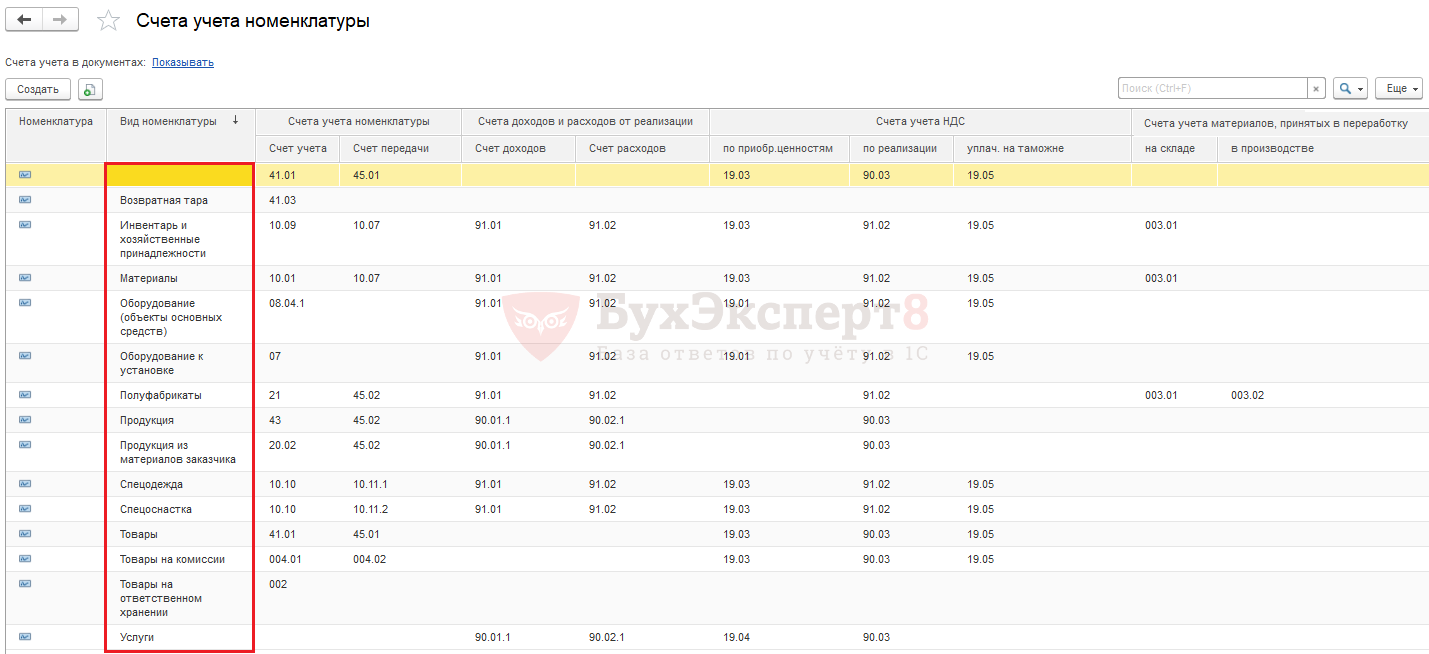Редактирование плана счетов
Автор ОлегИванович, 12 июл 2008, 22:01
0 Пользователей и 1 гость просматривают эту тему.
Редактирование плана счетов может выполняться как в Конфигураторе, так и при работе с системой 1С:Предприятие.
При редактировании плана счетов в Конфигураторе доступны все операции в пределах заданных для планов счетов свойств:
· ввод новых счетов и субсчетов;
· удаление счетов и субсчетов;
· включение валютного и количественного учета на счете (субсчете) путем задания соответствующих признаков;
· редактирование признака «Активный — Пассивный»;
· настройка аналитического учета
· редактирование значений дополнительный реквизитов счетов.
При редактировании плана счетов в сеансе работы с системой 1С:Предприятис пользователь не может редактировать счета и субсчета, введенные в план счетов в Конфигураторе — ему доступно только редактирование дополнительных реквизитов. Однако, пользователь может вводить новые счета и субсчета, и уже для них устанавливать признаки ведения валютного и количественного учета и другие характеристики, о которых говорилось выше.
Разделение места редактирования плана счетов позволяет, с одной стороны, разрабатывать конфигурацию, ориентированную на заранее известную структуру счетов и субсчетов; с другой стороны, дает возможность пользователю в своих целях добавлять в планы счетов новые счета и субсчета и использовать их для ввода информации и получения отчетных документов.
Редактирование свойств плана счетов
Каждый план счетов обладает собственным набором свойств. Для редактирования этих свойств можно использовать палитру свойств или окно редактирования «План счетов…», которое можно вызвать двойным щелчком мыши на идентификаторе плана счетов в дереве метаданных.
Ниже будут описаны специфические свойства плана счетов, в дополнение к общим свойствам объектов метаданных, о которых говорилось в п. «Свойства объекта метаданных» на стр. Ошибка! Закладка не определена..
Шаблон кода. Шаблон кода представляет собой символьную строку состоящую из символов «#» и «.». Шаблон кода схематически иллюстрирует структуру полного кода счета. Фактически, шаблон кода задаст количество уровней субсчетов и косвенно — максимальное количество субсчетов, которое может быть открыто к счету. Например, символьная строка вида
##.#.###
означает, что код счета первого уровня может состоять максимум из двух символов. К счету могут быть открыты 2 уровня субсчетов. Код субсчета первого уровня содержит 1 символ, код субсчета второго уровня — до 3-х символов.
В системе 1С:Предприятие количество уровней вложенности субсчетов в плане счетов не ограничивается. В качестве «ограничителя» выступает величина реквизита «Максимальная длина кода счета» в окне редактирования «Планы счетов». В пределах указанной длины можно задавать произвольное количество уровней вложенности, комбинируя символы «#» и «.» в шаблоне счета.
Шаблон счета задается для каждого конкретного плана счетов отдельно. Иерархия субсчетов строится системой 1С:Предприятие автоматически, основываясь на шаблоне счета.
Шаблон кода для плана счетов может быть не задан. В этом случае допускается ввод кодов счетов в произвольном формате, с использованием букв, цифр и символов точки. Исходя из указанного кода счета, система 1С:Предприятие автоматически введет счета вышестоящих уровней.
Редактирование списка счетов (субсчетов)
План счетов в окне редактирования «План счетов» представляет собой таблицу, содержащую список счетов и субсчетов. Эта таблица имеет набор колонок для ввода параметров счета. Количество колонок для указания видов субконто может, в общем случае, быть различным и задается установкой реквизита «Макс. количество субконто» в окне редактирования «Планы счетов».
В крайней левой колонке плана счетов различными значками обозначается тип текущей строки.
Для просмотра плана счетов можно использовать клавиши управления курсором или линейки прокрутки. Редактирование плана счетов заключается в добавлении новых счетов и субсчетов и редактировании их свойств
Ввод нового счета (субсчета). Для ввода нового счета (субсчета) в план счетов следует нажать клавишу Ins или выбрать пункт «Новая строка» в контекстном меню плана счетов.
В появившейся новой строке заполнить колонку «Код» и нажать клавишу Enter. Колонка «Код» будет содержать маску кода счета в соответствии с шаблоном, указанным в поле «Шаблон кода».
В колонку можно сразу ввести код субсчета (кода второго порядка), тогда после завершения ввода нового субсчета Конфигуратор автоматически введет строки, соответствующие субсчетам вышестоящих уровней.
Если для редактируемого плана счетов не задан шаблон счета, то в колонку «код» можно вести произвольный код счета, комбинируя буквы, цифры и символы точки в пределах разрешенной длины кода счета. Конфигуратор также автоматически введет субсчета вышестоящих уровней.
После ввода кода счета и нажатия клавиши Enter курсор автоматически переместится в колонку «Наименование». Наименование счета представляет собой произвольную строку символов. Ее длина ограничивается величиной, заданной в реквизите «Длина наименования счета» окна редактирования «Планы счетов».
После редактирования наименования счета следует нажать клавишу Enter.
Если в план счетов вводится новый счет не последнего уровня, будет выдан запрос «Счет будет иметь субсчета?», на который необходимо ответить «Да» или «Нет».
Поясним смысл этого запроса.
Счета в плане счетов делятся на 2 вида — группы счетов и собственно счета. Различие между ними простое: группы счетов имеют субсчета, а «собственно счета» не имеют субсчетов.
Если счет будет иметь субсчета (то есть вводится группа счетов), то такой счет нельзя будет указать в качестве корреспондирующего счета при вводе проводок — необходимо будет указывать субсчета этого счета. И наоборот: если счет не будет иметь субсчетов, его можно указывать при вводе проводок.
Однако, если для счета, для которого было указано отсутствие субсчетов, все-таки введен субсчет, то система 1С:Предприятие выполнит следующее.
В план счетов для этого счета автоматически будет введен субсчет с условным кодом 0. Во всех проводках, которые были сделаны но этому счету, этот счет также автоматически будет заменен субсчетом с кодом 0. В дальнейшем код субсчета 0 можно будет изменить на другой, в этом случае будет также проведено соответствующее изменение номеров субсчетов в проводках.
Редактирование счета (субсчета). Для редактирования счета необходимо установить курсор в колонку плана счетов, значение которой нужно отредактировать, и нажать клавишу Enter или дважды щелкнуть на ней мышью. Ячейка, на которой находится курсор, переключится в режим редактирования; в ней появится курсор в виде мигающей вертикальной полоски.
При редактировании ячейки можно перемещаться в другие колонки текущей строки, используя клавиши Tab и Shift+Tab. Для окончания редактирования ячейки следует нажать клавишу Enter.
Чтобы отказаться от внесения изменений в значение ячейки, следует нажать клавишу Esc. Все изменения, выполненные в редактируемой ячейке, будут отменены.
Редактирования свойств счета (субсчета)
Помимо кода и наименования, для любого счета (субсчета) в плане счетов можно задать ряд свойств:
· признак ведения на счете валютного учета;
· признак ведения на счете количественного учета;
· признак забалансового счета;
· признак «Активный — Пассивный».
Кроме этого, для любого счета в плане счетов можно включить ведение аналитического учета но субконто: для этого к счету могут быть «прикреплены» виды субконто.
Путем установки свойств счета, фактически, настраивается система учета в целом: включается ведение валютного и количественно учета, настраиваются «разрезы», по которым будет вестись аналитический учет.
Редактирование перечисленных выше свойств выполняется в соответствующих колонках плана счетов. Подробнее о редактировании указанных признаков рассказывается ниже.
Внимание. Свойства, задаваемые для счета, автоматически задаются и для всех субсчетов этого счета.
Вал. Колонка «Вал.» («Валютный») служит для включения признака ведения валютного учета на выбранном счете (субсчете). Эта колонка появляется в окне редактирования «План счетов», если заполнены реквизиты в группе «Валютный учет» окна редактирования «Планы счетов» (см. стр. 2): как минимум, должно быть указано, какой справочник будет использоваться в качестве справочника валют.
Для включения признака ведения валютного учета на счете (субсчете) выполните следующие действия:
· переведите ячейку в режим редактирования, нажав клавишу Enter;
· нажмите клавишу F4 или кнопку «…» в ячейке. Включенный признак обозначается знаком «+»;
· еще раз нажмите Enter для выхода из режима редактирования ячейки.
Для снятия признака ведения валютного учета необходимо повторно выполнить описанные действия.
Если признак устанавливается для счета, имеющего субсчета, то признак автоматически устанавливается также для всех субсчетов. Если у счета, имеющего признак «Вал.», открывается новый субсчет, для субсчета автоматически ставится это признак. Если у счета не установлен признак «Вал.», то признаки «Вал.» у субсчетов можно устанавливать произвольно.
Если для счета (субсчета) включен признак валютного учета, необходимо обеспечить возможность ввода необходимой информации при работе с системой 1С:Предприятие: следует вставить соответствующие колонки в формы журнала проводок.
Кол. Колонка «Кол.» («количественный») служит для включения признака ведения количественного учета на выбранном счете (субсчете). Для этого необходимо выполнить следующие действия:
· переведите ячейку в режим редактирования, нажав клавишу Enter;
· нажмите клавишу F4 или кнопку «…» в ячейке. Включенный признак обозначается знаком «+»;
· еще раз нажмите Enter для выхода из режима редактирования ячейки.
Для снятия признака необходимо повторно выполнить описанные выше действия.
Если признак устанавливается для счета, имеющего субсчета, то признак автоматически устанавливается также для всех субсчетов. Если к счету, имеющему признак «Кол.», открывается новый субсчет, для субсчета автоматически ставится это признак. Если у счета не установлен признак «Кол.», то признаки «Кол.» у субсчетов можно устанавливать произвольно.
Заб. Колонка «Заб.» («Забалансовый») служит для включения признака забалансового счета. Для забалансовых счетов система 1С:Предприятие не позволяет корреспондировать их в проводках с балансовыми счетами.
Признак «Заб.» можно установить только для счета, в этом случае он автоматически устанавливается и для всех субсчетов этого счета. Если к счету, имеющему признак «Заб.», открывается новый субсчет, признак «Заб.» для этого субсчета устанавливается автоматически.
Для включения признака забалансового счета выполните следующие действия:
· переведите ячейку в режим редактирования, нажав клавишу Enter или дважды щелкнув в ячейке мышью;
· нажмите клавишу F4 или кнопку «…» в ячейке. Включенный признак обозначается знаком «+»;
· еще раз нажмите Enter для выхода из режима редактирования ячейки.
Для снятия признака необходимо повторно выполнить описанные выше действия.
Теги:
- Форум 1С
-
►
ОБЩИЙ ТЕМАТИЧЕСКИЙ ФОРУМ 1С -
►
Общие вопросы по бухгалтерии -
►
Редактирование плана счетов
Похожие темы (5)
![]()
Поиск
Содержание
- План счетов в 1С Бухгалтерия 8.3 (3.0)
- Субсчета и признаки счетов
- Субконто — аналитический учет
- Настройка плана счетов в 1С
- Предопределенные счета
- Настройки счетов учета
- Бухучет инфо
- Настройка параметров учета в 1С 8.3 Бухгалтерия 3.0
- Настройка плана счетов в 1С
- Учет сумм НДС по приобретенным ценностям
- Учет запасов
- Учет товаров в рознице
- Учет движения денежных средств
- Учет расчетов с персоналом
- Учет затрат
- Настройки зарплаты
- Общие настройки
- Счета бухгалтерского учета в «1С:Бухгалтерии 8»
- Понятие счетов бухгалтерского учета
- План счетов бухгалтерского учета в «1С:Бухгалтерии 8»
- Активные и пассивные счета
- Забалансовые счета
- Синтетические и аналитические счета
- Виды учета по счетам в «1С: Бухгалтерии 8» (ред. 3.0)
- Рабочий план счетов
- Отражение хозяйственных операций в «1С:Бухгалтерии 8»
План счетов в 1С Бухгалтерия 8.3 (3.0)
Компьютерная программа 1С Бухгалтерия 8.3 служит для ведения бухучета. В ней реализован стандартный общий план счетов бухгалтерского учета, который был утвержден Минфином РФ (Приказ № 94н от 31.10.2000 г). Но его использование в программе имеет свои особенности. Рассмотрим их в данной статье.
План счетов доступен в 1С 8.3, находится в разделе «Главное» (подраздел «Настройки»). Счета располагаются в виде таблицы, где отображены код, наименование, признаки каждого счета, разрезы аналитического учета:
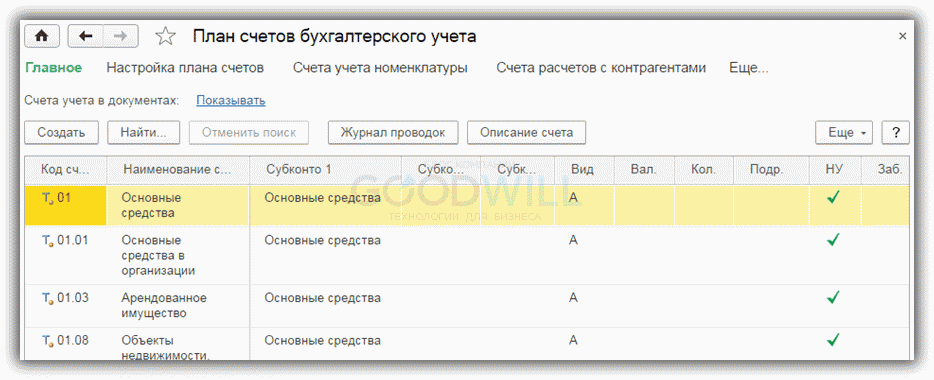
Субсчета и признаки счетов
Многие счета имеют подчиненные им субсчета. Так, счету 01 (Основные средства) подчинены субсчета: 01.01 (ОС в организации), 01.03 (Арендованное имущество) и другие. Если у счета имеются субсчета, то его в программе нельзя использовать в проводках, можно использовать только подчиненные ему субсчета. Если у счета нет субсчетов, то он используется в проводках.
Счета могут иметь следующие признаки:
- Вид. Счет может быть активным (А), пассивным (П) или активно-пассивным (АП).
- Валютный учет (Вал.) Признак установлен для счетов, на которых производится учет денежных средств в иностранной валюте.
- Количественный учет (Кол.) Признак установлен для таких счетов, на которых, кроме суммового учета, ведется количественный. К примеру, счет 10 (Материалы), счет 41 (Товары) и другие. В стандартных бухгалтерских отчетах по этим счетам отображаются сумма и количество.
- Учет по подразделениям (Подр.) Если этот признак установлен, проводки по счету выполняются в разрезе подразделений.
- Признак налогового учета по налогу на прибыль (НУ). Используется, когда организация применяет ПБУ 18/02. Если данный признак установлен, проводки по счету отражаются не только в бухучете, но также и в налоговом учете.
- Признак забалансового учета (Заб.). Установлен для забалансовых счетов, таких как «Арендованные основные средства», «ТМЦ, принятые на ответственное хранение» и других. Также забалансовым является счет 001, используемый для операции ввода начальных остатков.
Субконто — аналитический учет
Для аналитического учета по счетам служат так называемые субконто. В роли субконто выступают справочники или документы. Счет может иметь не более трех субконто. Например, счет 01.01 имеет одно субконто – справочник «Основные средства», все движения по этому счету производятся в разрезе ОС, бухгалтерские отчеты тоже формируются по основным средствам.
Настройка плана счетов в 1С
Добавить субконто в план счетов 1С 8.3 можно из карточки счета. Однако обратите внимание, в 1С дополнительные субконто добавить можно не на все счета. А корректность заполнения в документах необходимо дополнительно контролировать.
Получите 267 видеоуроков по 1С бесплатно:
В версии 3.0.43.162 в программе появился инструмент «Настройка плана счетов» (доступен из «Плана счетов»). Здесь можно выбрать параметры аналитики для учета НДС, запасов, товаров в рознице, движения денежных средств, расчетов с персоналом, затрат:

Для настройки нужно нажать соответствующую ссылку. Например, на изображении видно, что учет запасов сейчас производится только по номенклатуре. Если необходимо также вести учет по партиям (документам поступления) и/или складам, следует нажать ссылку и в открывшемся окне указать нужные параметры:

При этом на соответствующих счетах в 1С 8.3 будут добавлены субконто «Партии» и «Склады»:

В более ранних версиях программы настройка аналитического учета доступна через форму «Параметры учета» (раздел «Главное», подраздел «Настройки»).
Предопределенные счета
По умолчанию в программе план счетов уже заполнен, все счета в нем являются предопределенными (т.е. установленными при конфигурировании). Это отображено на пиктограммах счетов – рядом с «самолетиком» есть «кружочек». Предопределенные счета недоступны для изменения (кроме добавления субконто). Пользователь имеет возможность создавать новые счета.
Рекомендуется, чтобы созданием новых счетов или добавлением субконто занимался только опытный специалист.
Настройки счетов учета
Чтобы счета учета заполнялись в документах автоматически, по умолчанию в программе установлены настройки для некоторых разделов учета – например, счета учета номенклатуры, счета учета расчетов с контрагентами и др. Просмотреть или изменить их можно непосредственно из Плана счетов:
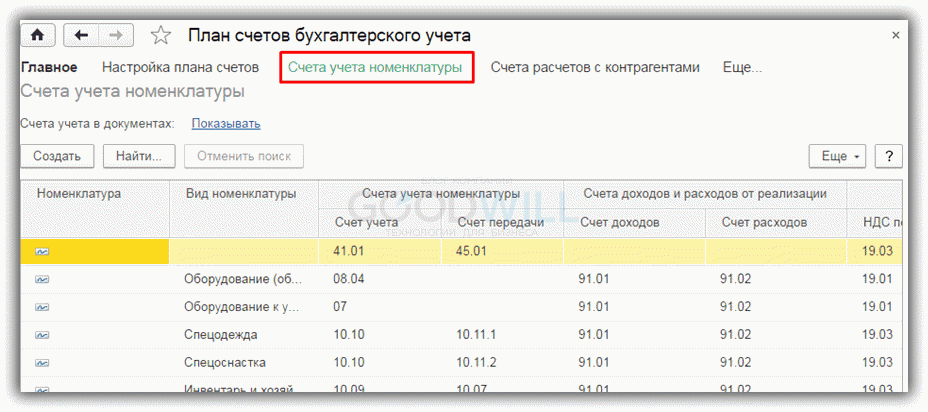
Другие настройки счетов учета доступны по кнопке «Еще».
Дополнительная информация. Кнопка «Описание счета» служит для просмотра информации о данном счете. По кнопке «Журнал проводок» можно просмотреть проводки по выбранному счету:
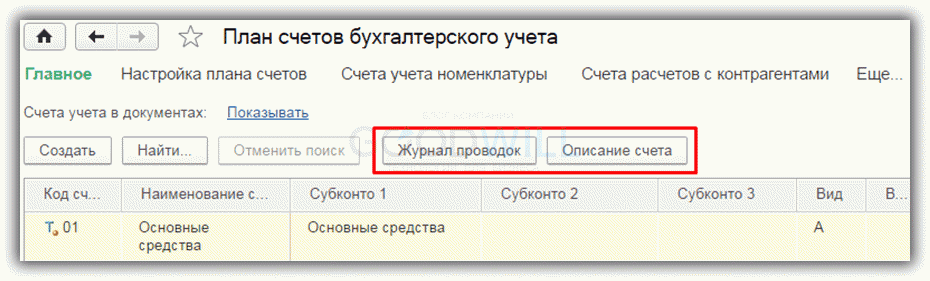
К сожалению, мы физически не можем проконсультировать бесплатно всех желающих, но наша команда будет рада оказать услуги по внедрению и обслуживанию 1С. Более подробно о наших услугах можно узнать на странице Услуги 1С или просто позвоните по телефону +7 (499) 350 29 00. Мы работаем в Москве и области.
источник
Бухучет инфо
Настройка параметров учета в 1С 8.3 Бухгалтерия 3.0
Как настроить информационную базу 1С Бухгалтерия 8.3?
Параметры учета – это настройки информационной базы 1С Бухгалтерия 8.3, которые определяют порядок ведения учета. В релизе «1С:Бухгалтерия 8.3» 3.0.43.162 и в более поздних релизах основная часть параметров учета настраивается через специальные формы «Настройка плана счетов» и «Настройки зарплаты», доступные из соответствующих разделов.
Кроме того, есть объединенная форма параметров учета, которая открывается через «Администрирование» – Настройки программы – Параметры учета. В ней также настраиваются печать артикулов и сроки оплаты от покупателей и оплаты поставщикам.
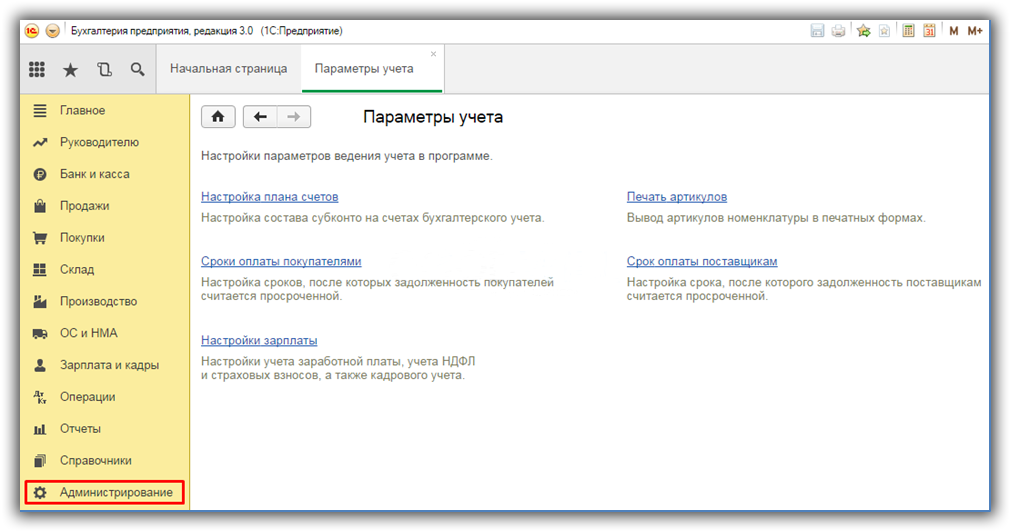
Настройка плана счетов в 1С
(также доступна через раздел «Главное» – План счетов – Настройка плана счетов). Включает или отключает использование субконто, т.е. аналитических разрезов учета на бухгалтерских счетах. Названия ссылок говорят о текущих настройках, для изменения необходимо нажать ссылку. Здесь можно выбрать следующие параметры.
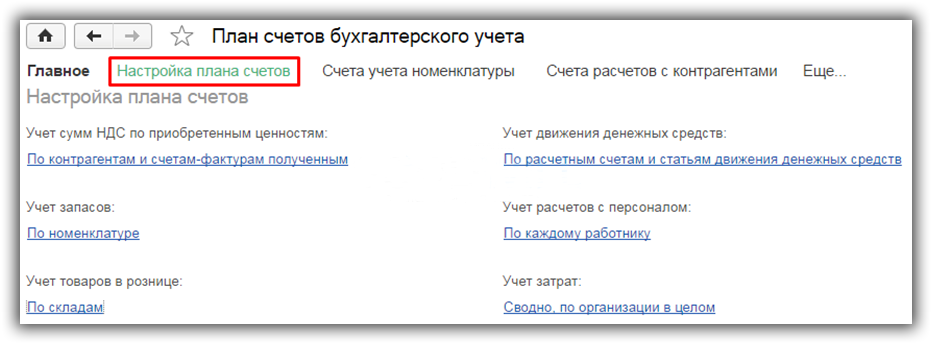
Учет сумм НДС по приобретенным ценностям
По умолчанию указаны способы учета – по полученным счетам-фактурам и по контрагентам. Эти параметры являются предопределенными, их нельзя отключить. Кроме того, можно включить «По способам учета». Настройка управляет субконто бухгалтерского счета 19.
Учет запасов
По умолчанию указан предопределенный параметр «По номенклатуре», его нельзя отключить. В случае необходимости включают учет по партиям и учет по складам. Для складского учета нужно выбрать способ – по количеству и сумме или же только по количеству. Исходя из этих настроек, субконто «Партии» и «Склады» могут быть установлены на счетах учета ТМЦ.
Учет товаров в рознице
Кроме предопределенного параметра «По складам», доступно включение учета по ставкам НДС и по номенклатуре (обороты). Настройка управляет субконто на счетах 42.02 и 41.12.
Учет движения денежных средств
Установлен предопределенный способ учета – «По расчетным счетам». Есть возможность включить учет по статьям движения ДС. При этом на «денежных» счетах (50, 51, 52, 55, 57) появится новое субконто «Статьи движения денежных средств».
Учет расчетов с персоналом
Нужно выбрать требуемый способ учета — сводно или по каждому работнику. Эта настройка управляет субконто на счетах 70, 76.04, 97.01.
Учет затрат
Доступен выбор способа учета затрат – по подразделениям или по всей организации. При этом настраиваются субконто на счетах бухучета 20, 23, 25, 26.
Настройки зарплаты
(также доступны в разделе «Зарплата и кадры» – Справочники и настройки – Настройки зарплаты). Здесь настраиваются следующие параметры.
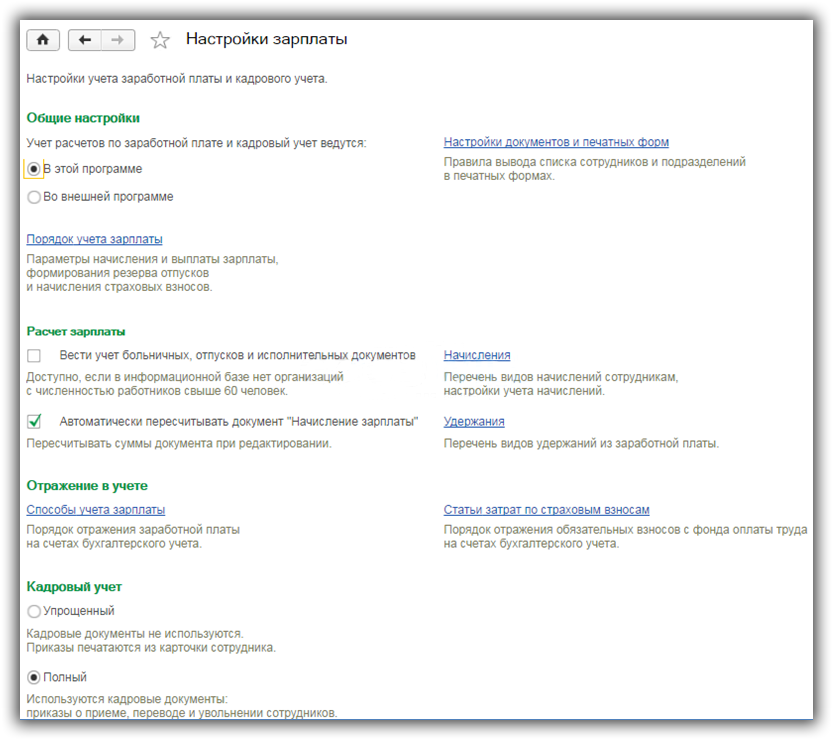
Общие настройки
Необходимо выбрать, в какой программе организация учитывает кадры и зарплатные расчеты – в этой или во внешней.
По ссылке «Порядок учета зарплаты» открывается форма «Настройки учета зарплаты»:
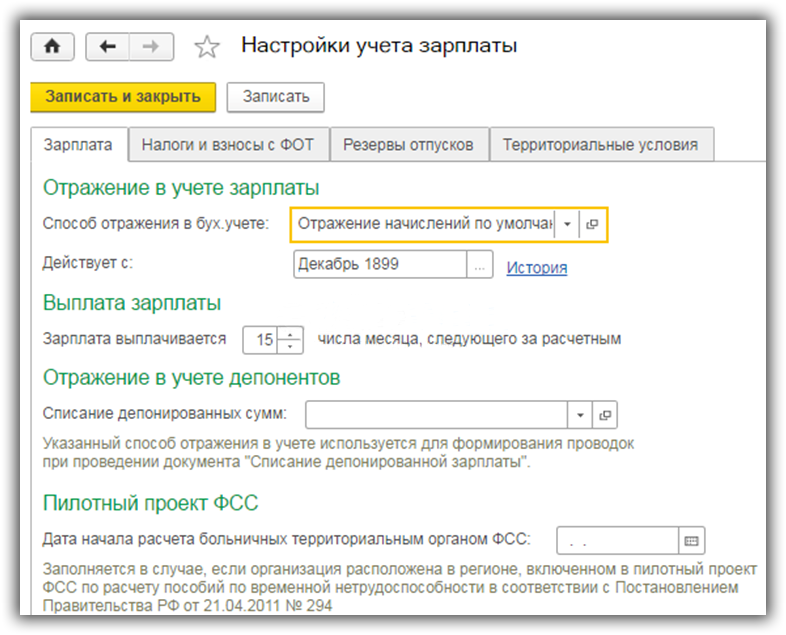
В этой форме указывают следующее:
- на вкладке «Зарплата» – выбирается способ отражения зарплаты в бухгалтерском учете; число выплаты зарплаты; способ бухучета списанных сумм по депонентам; данные для пилотного проекта ФСС
- на вкладке «Налоги и взносы с ФОТ» – указывают вид тарифа взносов на обязательное страхование (установлен по умолчанию, в случае «особого» тарифа выбирается нужный); параметры при начислении дополнительных взносов; размер ставки взносов на страхование от НС и ПЗ; способ применения стандартных вычетов пол НДФЛ
- на вкладке «Резервы отпусков» – отметка о формировании резерва отпусков (при необходимости) и способ их отражения в учете
- на вкладке Территориальные условия – в случае применения указывают северную надбавку, районный коэффициент, данные о работе в особых условиях местностей
Расчет зарплаты. При отсутствии организаций с численностью более 60 работников программа поддерживает учет отпусков, больничных листов, исполнительных документов, который включается с помощью соответствующего флага. Также здесь можно настроить автоматический пересчет документа «Начисление зарплаты», и перейти в справочники «Начисления» и «Удержания» для просмотра или заполнения.
Отражение в учете. Здесь доступны по ссылкам справочники «Способы учета зарплаты» и «Статьи затрат по страховым взносам» для настройки бухгалтерского учета зарплаты и страховых взносов с ФОТ.
Кадровый учет. Программа позволяет выбрать способы кадрового учета — полный (с формированием всех кадровых документов в программе) или упрощенный (без кадровых документов, печать приказов производится из формы сотрудника).
Классификаторы. Здесь доступны параметры начисления страховых взносов (виды доходов, тарифы, скидки, предельная величина базы) и виды доходов и вычетов по НДФЛ.
Сроки оплаты покупателями. Срок оплаты поставщикам. Установленные здесь сроки используются, если в договорах или документах не указаны другие сроки.
Печать артикулов. Форма служит для настройки печати форм документов.
Ставки для налога на прибыль в 1С 8.3 теперь можно указать в форме, доступной из раздела «Справочники» – Налоги – Налог на прибыль:
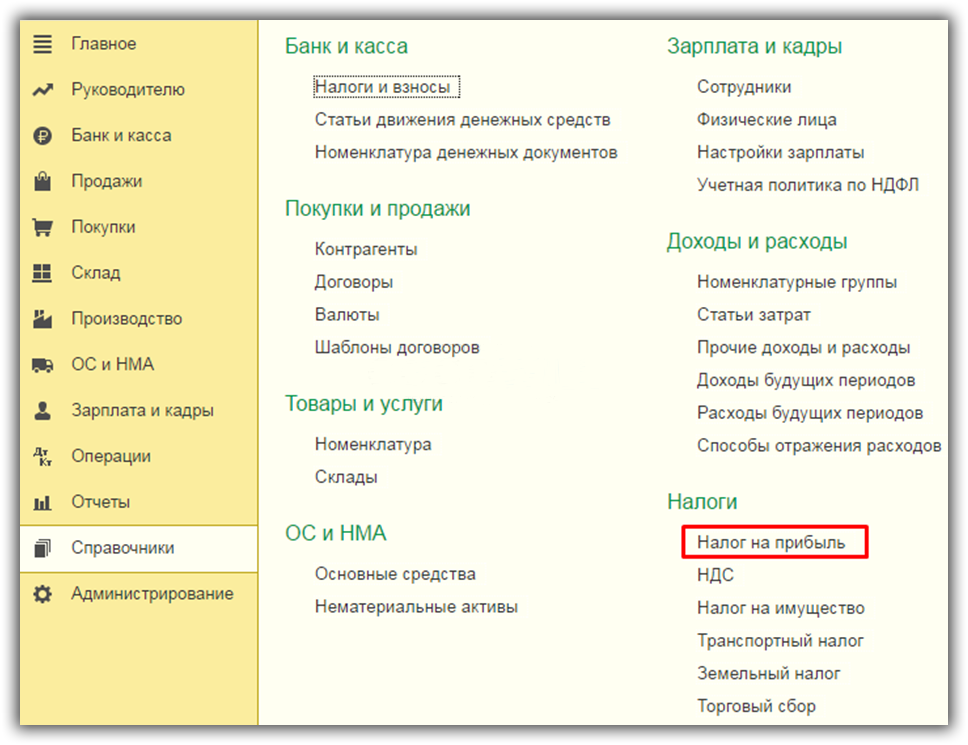
В более ранних релизах и версиях программы 1С 8.3 параметры учета настраиваются в форме, доступной из раздела «Главное» – Настройки – Параметры учета:
источник
Счета бухгалтерского учета в «1С:Бухгалтерии 8»
План счетов, встроенный в «1С:Бухгалтерию 8» (ред. 3.0), имеет свою специфику. Так, в него добавлены дополнительные счета, не отраженные в Плане счетов бухгалтерского учета…, утв. Приказ Минфина РФ от 31.10.2000 № 94н. В соответствие с инструкцией содержание приведенных в Плане счетов бухгалтерского учета субсчетов может уточняться. Из статьи вы узнаете о возможностях настройки счетов аналитического учета в программе, а также о способах формирования бухгалтерских проводок. Вся описанная последовательность действий и рисунки выполнены в новом интерфейсе «Такси».
Понятие счетов бухгалтерского учета
Для ведения бухгалтерского учета необходим некий инструмент. Этим инструментом являются счета бухгалтерского учета, которые как раз и позволяют регистрировать любую хозяйственную операцию в денежном выражении.
Каждая хозяйственная операция отражается одновременно на двух счетах бухгалтерского учета следующим образом: одна запись обозначает выбытие определенной денежной суммы (кредит), а вторая – поступление (дебет) этой же суммы, но уже в другом месте или другому владельцу. Такая система регистрации называется методом двойной записи, а впервые ее применение описал итальянский математик, францисканский монах Лука Пачоли в 1494 г. в книге, одна из частей которой называлась «Трактат о счетах и записях».
При использовании метода двойной записи между двумя счетами возникает взаимосвязь, которая называется корреспонденцией, а сами счета – корреспондирующими.
Для каждой однородной группы имущества и источников его образования используется отдельный счёт, где отражается остаток (сальдо) данной группы на начало учётного периода и все изменения, вызванные произведёнными хозяйственными операциями. Как упоминалось ранее, каждый счёт имеет две стороны: дебет и кредит. Сумма всех операций, отражённых по дебету счёта, называется дебетовым оборотом; сумма всех операций, отражённых по кредиту, — кредитовым оборотом. Результат соизмерения остатка (сальдо) на начало учетного периода, дебетовых и кредитовых оборотов определяется как остаток (сальдо) по счёту на конец учетного периода. Именно на основании этих остатков и формируется бухгалтерский баланс.
Баланс состоит из актива и пассива. В активе сгруппированы хозяйственные средства по составу и размещению, а в пассиве — источники образования средств. Особенностью баланса является равенство итогов актива и пассива.
Разнообразие и многочисленность объектов бухгалтерского учета вызывает необходимость применения большого количества различных счетов. Для правильного применения счетов бухгалтерского учета используются следующие классификации:
по отношению к бухгалтерскому балансу (балансовые и забалансовые, а балансовые подразделяются на активные, пассивные и активно-пассивные);
- по степени детализации получаемых показателей (синтетические, субсчета, аналитические);
- по назначению и структуре счетов (основные, регулирующие и операционные);
- по экономическому содержанию (счета учета хозяйственных средств, счета учета хозяйственных процессов, счета учета источников образования средств) и т.д.
Объектами бухгалтерского учета экономического субъекта являются:
- факты хозяйственной жизни;
- активы;
- обязательства;
- источники финансирования его деятельности;
- доходы;
- расходы;
- иные объекты в случае, если это установлено федеральными стандартами.
Систематизированный перечень бухгалтерских счетов содержится в Плане счетов.
План счетов бухгалтерского учета в «1С:Бухгалтерии 8»
План счетов бухгалтерского учета финансово-хозяйственной деятельности организаций и инструкция по его применению утверждены приказом Минфина РФ № 94н от 31.10.2000 (далее – План счетов и Инструкция).
Организация может уточнять содержание приведенных в Плане счетов бухгалтерского учета субсчетов, исключать и объединять их, а также вводить дополнительные субсчета.
По Плану счетов бухгалтерский учет должен быть организован на предприятиях всех отраслей народного хозяйства и видов деятельности (кроме банков и бюджетных учреждений) независимо от подчиненности, формы собственности, организационно-правовой формы, ведущих учет методом двойной записи. Инструкция по применению Плана счетов решает одновременно несколько задач:
- регламентирует вопросы, имеющие отношение к основным методологическим принципам ведения бухгалтерского учета;
- приводит краткую характеристику синтетических счетов и открываемых к ним субсчетов;
- раскрывает структуру и назначение счетов, экономическое содержание обобщаемых с их помощью фактов хозяйственной жизни;
- раскрывает порядок учета наиболее распространенных хозяйственных операций при помощи типовых корреспонденций счетов.
Каждому счету со своим наименованием и цифровым номером или нескольким счетам соответствует определенная статья бухгалтерского баланса.
План счетов, утвержденный приказом Минфина от 31.10.2000 № 94н включен во все конфигурации «1С:Бухгалтерии 8». В редакции 3.0 доступ к плану счетов осуществляется по одноименной гиперссылке из раздела Главное (рис. 1).
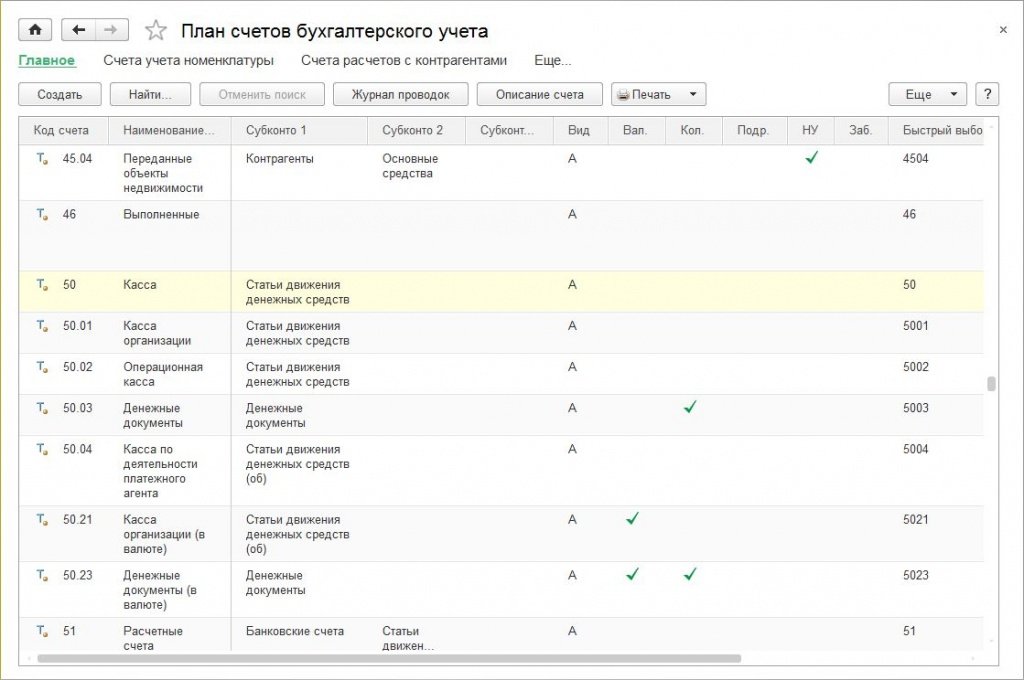
Рис. 1. План счетов бухгалтерского учета в «1С:Бухгалтерии 8» (ред. 3.0)
Если выделить курсором определенный счет, то по нему можно получить дополнительную информацию:
- по кнопке Описание счета — познакомиться с описанием счета бухгалтерского учета;
- по кнопке Журнал проводок — просмотреть записи в журнале проводок.
По кнопке Печать можно распечатать план счетов бухгалтерского учета в виде простого списка счетов или списка с подробным описанием каждого счета.
План счетов является общим для всех организаций, учет которых ведется в информационной базе.
Рассмотрим подробнее классификацию счетов бухгалтерского учета на примере плана счетов, встроенного в «1С:Бухгалтерию» (ред. 3.0).
Активные и пассивные счета
В соответствии с делением бухгалтерского баланса на актив и пассив различают активные и пассивные счета бухгалтерского учета.
Активные счета – счета бухгалтерского учёта, предназначенные для учёта состояния, движения и изменения хозяйственных средств по их видам.
На активных счетах отображена информация о средствах (в денежном эквиваленте), которые имеются в распоряжении организации (средства на банковских счетах, в кассе, имущество на складе и в эксплуатации).
Особенность активных счетов:
- начальное сальдо записывается по дебету счёта;
- увеличение хозяйственных средств регистрируется в дебете счёта;
- уменьшение хозяйственных средств регистрируется в кредите счёта;
- конечное сальдо записывается по дебету счёта.
Пассивные счета – счета бухгалтерского учёта, предназначенные для учёта состояния, движения и изменения источников собственных и заемных средств предприятия, их целевого назначения.
На пассивных счетах отображается информация о видах капитала, прибыли и обязательств предприятия.
Особенность пассивных счетов:
- начальное сальдо записывается по кредиту счёта;
- увеличение источника хозяйственных средств регистрируется в кредите счёта;
- уменьшение источника средств записываются в дебете счёта;
- конечное сальдо записывается по кредиту счёта.
Кроме активных и пассивных счетов в бухгалтерском учете существуют счета, которые имеют признаки активных и пассивных счетов одновременно. Они носят название активно-пассивных счетов.
- 01 «Основные средства»;
- 03 «Доходные вложения в материальные ценности»;
- 04 «Нематериальные активы»;
- 07 «Оборудование к установке»;
- 08 «Вложения во внеоборотные активы»;
- 09 «Отложенные налоговые активы»;
- 10 «Материалы»;
- 11 «Животные на выращивании и откорме»;
- 15 «Заготовление и приобретение материальных ценностей»;
- 19 «НДС по приобретенным ценностям»;
- 20 «Основное производство»;
- 21 «Полуфабрикаты собственного производства»;
- 23 «Вспомогательные производства»;
- 25 «Общепроизводственные расходы»;
- 26 «Общехозяйственные расходы»;
- 28 «Брак в производстве»;
- 29 «Обслуживающие производства и хозяйства»;
- 41 «Товары»;
- 43 «Готовая продукция»;
- 44 «Расходы на продажу»;
- 45 «Товары отгруженные»;
- 46 «Выполненные этапы по незавершенному производству»;
- 50 «Касса»;
- 51 «Расчетные счета»;
- 52 «Валютные счета»;
- 55 «Специальные счета в банках»;
- 57 «Переводы в пути»;
- 58 «Финансовые вложения»;
- 97 «Расходы будущих периодов».
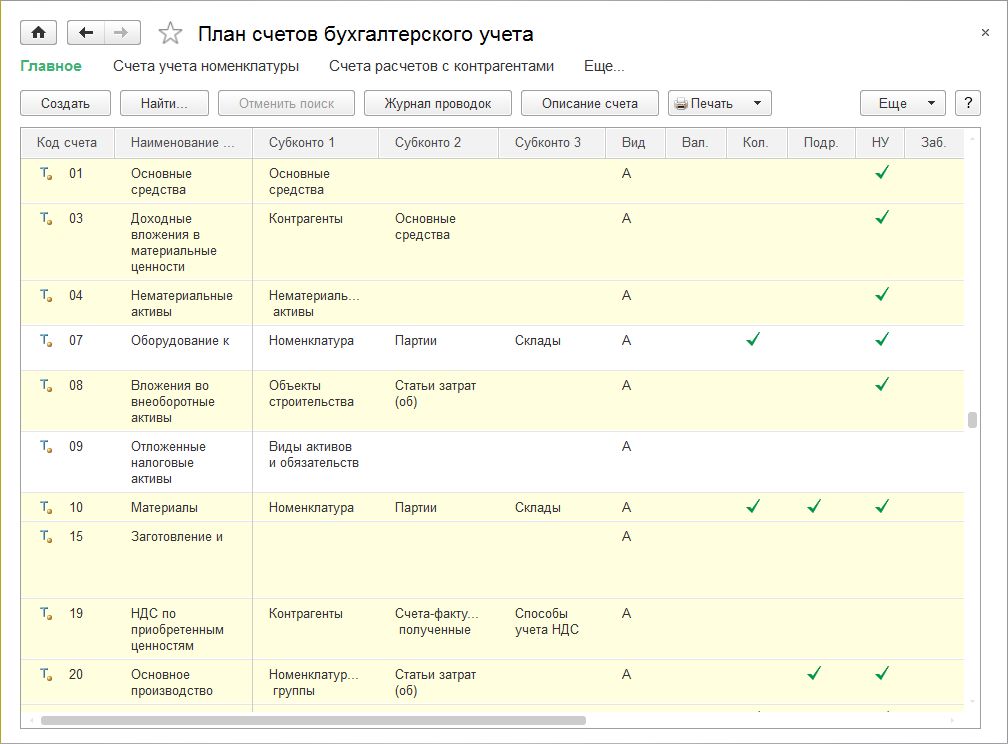
Рис. 2. Активные счета в «1С:Бухгалтерии 8» (ред. 3.0)
К пассивным счетам (в колонке Вид указан признак П) относятся следующие счета (рис. 3):
- 02 «Амортизация основных средств»;
- 05 «Амортизация нематериальных активов»;
- 14 «Резервы под снижение стоимости материальных ценностей»;
- 42 «Торговая наценка»;
- 59 «Резервы под обесценение финансовых вложений»;
- 63 «Резервы по сомнительным долгам»;
- 66 «Расчеты по краткосрочным кредитам и займам»;
- 67 «Расчеты по долгосрочным кредитам и займам»;
- 77 «Отложенные налоговые обязательства»;
- 80 «Уставный капитал»;
- 82 «Резервный каритал»;
- 83 «Добавочный капитал»;
- 86 «Целевое финансирование»;
- 98 «Доходы будущих периодов».

Рис. 3. Пассивные счета в «1С:Бухгалтерии 8» (ред. 3.0)
К активно-пассивным счетам (в колонке Вид указан признак АП) относятся следующие счета (рис. 4):
- 16 «Отклонение в стоимости материальных ценностей»;
- 40 «Выпуск продукции (работ, услуг)»;
- 60 «Расчеты с поставщиками и подрядчиками»;
- 62 «Расчеты с покупателями и заказчиками»;
- 68 «Расчеты по налогам и сборам»;
- 69 «Расчеты по социальному страхованию и обеспечению»;
- 70 «Расчеты с персоналом по оплате труда»;
- 71 «Расчеты с подотчетными лицами»;
- 73 «Расчеты с персоналом по прочим операциям»;
- 75 «Расчеты с учредителями»;
- 76 «Расчеты с разными дебиторами и кредиторами»;
- 79 «Внутрихозяйственные расчеты»;
- 84 «Нераспределенная прибыль (непокрытый убыток)»;
- 90 «Продажи»;
- 91 «Прочие доходы и расходы»;
- 96 «Резервы предстоящих расходов»;
- 99 «Прибыли и убытки».

Рис. 4. Активно-пассивные счета в «1С:Бухгалтерии 8» (ред. 3.0)
Забалансовые счета
Организации могут в своей деятельности использовать средства, которые им не принадлежат (арендованные основные средства, товары, принятые на комиссию и т.д.). Может быть и обратная ситуация: средства организации, принадлежащие ей по праву собственности, передаются на сторону (в переработку, в качестве обеспечения обязательств и платежей и т.д.). Для отражения в учете этих средств и для контроля за ними применяются забалансовые счета, которые получили свое название из-за того, что они в итоги баланса не включаются и отражаются за балансом.
На забалансовых счетах также учитываются резервные фонды денежных билетов и монеты, бланки строгой отчетности, чековые и квитанционные книжки, аккредитивы к оплате и т.д.
Забалансовые счета, определенные в Плане счетов, утвержденном приказом Минфина РФ № 94н, имеют трехзначный цифровой код (от 001 до 011). В дополнении к этим счетам, в план счетов, используемый в «1С:Бухгалтерии 8» (ред. 3.0), добавлена группа забалансовых счетов, которые имеют буквенный или буквенно-цифровой код (рис. 5). Признак забалансового счета установлен в колонке Заб.
Эти дополнительные забалансовые счета обеспечивают аналитический учет следующих объектов:
- товаров в разрезе данных ГТД;
- материальных ценностей, списанных в бухгалтерском и налоговом учете, но фактически находящихся в эксплуатации и числящихся за материально-ответственными лицами;
- использованной амортизационной премии в разрезе каждого основного средства;
- доходов и расходов, не учитываемых в целях налогообложения по налогу на прибыль;
- розничной выручки при совмещении различных систем налогообложения, а также при использовании наличных и безналичных расчетов;
- расчетов с покупателями при совмещении УСН с другими системами налогообложения.
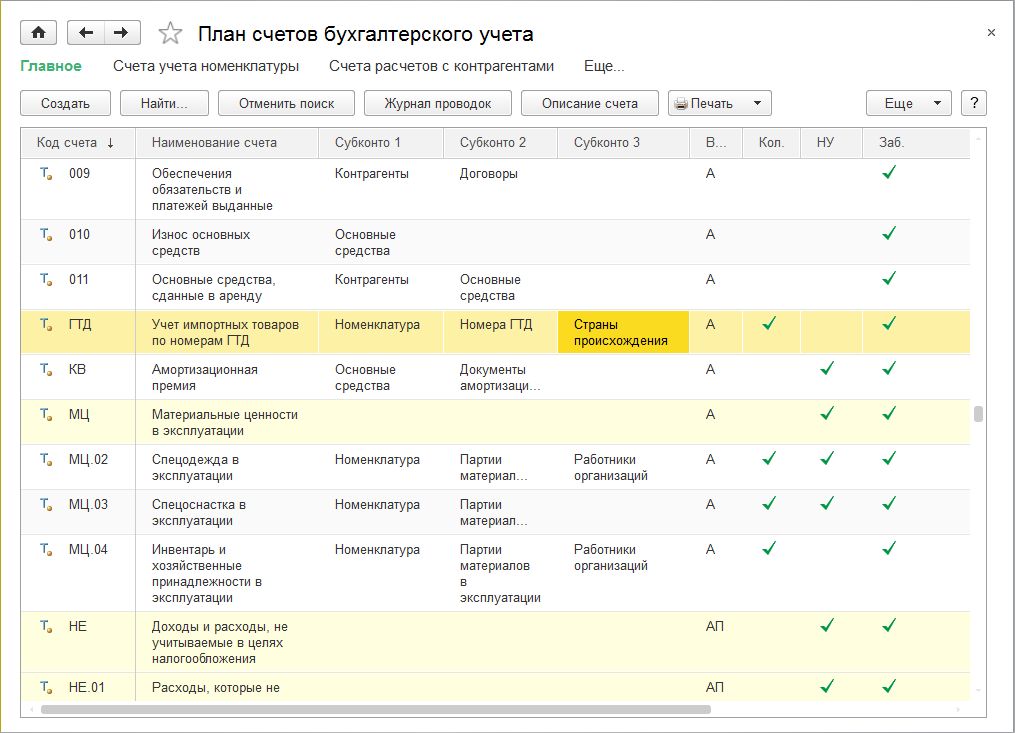
Рис. 5. Забалансовые счета в «1С:Бухгалтерии 8» (ред. 3.0)
Для ввода начальных остатков в программе предназначен активно-пассивный вспомогательный счет 000.
Синтетические и аналитические счета
По способу группировки и обобщения учетных данных активные и пассивные счета бухгалтерского учета делятся на синтетические и аналитические.
Синтетические счета группируются по определенным признакам и предназначены для обобщения информации об отдельных видах имущества, обязательств, капитала, финансовых результатов.
Синтетические счета являются счетами первого порядка и в Плане счетов обозначены двузначными номерами (от 01 до 99). Примеры синтетических счетов:
- 01 «Основные средства»;
- 10 «Материалы»;
- 50 «Касса»;
- 51 «Расчетные счета»;
- 41 «Товары»;
- 43 «Готовая продукция»;
- 70 «Расчеты с персоналом по оплате труда»;
- 80 «Уставный капитал» и т.д.
Некоторые синтетические счета не требуют ведения аналитического учета («Касса», «Расчетные счета»), поэтому они называются простыми. Синтетические счета, которые требуют ведения аналитического учета, называются сложными («Материалы», «Вложения во внеоборотные активы», «Товары»). Для раскрытия содержания синтетических счетов предназначены аналитические счета.
Аналитические счета могут открываться к активным, пассивным и к активно-пассивным синтетическим счетам.
Между синтетическими и аналитическими счетами существует неразрывная взаимосвязь:
- начальное сальдо по всем аналитическим счетам, открываемым по данному синтетическому счету, равняется начальному сальдо синтетического счета;
- обороты по всем аналитическим счетам, открываемым по данному синтетическому счету, должны быть равны оборотам синтетического счета;
- конечное сальдо по всем аналитическим счетам, открываемым по данному синтетическому счету, равняется конечному сальдо синтетического счета.
Для подробной характеристики объектов бухгалтерского учета к некоторым синтетическим счетам открываются счета второго (а иногда и третьего) порядка — субсчета. Субсчета необходимы для получения укрупненных показателей для анализа и составления баланса и являются промежуточным звеном между синтетическим счетом и открытыми к нему аналитическими счетами.
Для реализации аналитического учета в «1С:Бухгалтерии 8» используется прикладной объект программы (не путать с объектом бухгалтерского учета!) — План видов характеристик. Этот объект описывает возможные характеристики – Виды субконто хозрасчетные (далее – виды субконто), в разрезе которых требуется вести аналитический учет средств и их источников, например, Номенклатура, Контрагенты, Договоры и т.д.
В качестве вида субконто могут устанавливаться справочники, виды документов и другие объекты программы.
«1С:Бухгалтерия 8» поставляется с предопределенным списком видов субконто, в дополнение к которому пользователь может вводить неограниченное количество новых видов субконто.
Каждый счет или субсчет может содержать собственный набор видов субконто, но максимальное количество видов субконто для одного счета (субсчета) не может превышать трех.
Например, для синтетического счета 10 «Материалы» в «1С:Бухгалтерии 8» (ред. 3.0) предусмотрено одиннадцать субсчетов (рис. 6):
- 10.01 «Сырье и материалы»;
- 10.02 «Покупные полуфабрикаты и комплектующие изделия, конструкции и детали»;
- 10.03 «Топливо»;
- 10.04 «Тара и тарные материалы»;
- 10.05 «Запасные части»;
- 10.06 «Прочие материалы»;
- 10.07 «Материалы, переданные в переработку на сторону»;
- 10.08 «Строительные материалы»;
- 10.09 «Инвентарь и хозяйственные принадлежности»;
- 10.10 «Специальная оснастка и специальная одежда на складе»;
- 10.11 «Специальная оснастка и специальная одежда в эксплуатации».
К счету второго порядка 10.11 открыты свои субсчета:
- 10.11.1 «Специальная одежда в эксплуатации»;
- 10.11.2 «Специальная оснастка в эксплуатации».
Большинство субсчетов счета 10 поддерживает аналитический учет с использованием следующих видов субконто: Номенклатура, Партии, Склады. Однако, в силу своей специфики, некоторые субсчета могут содержать иной набор. Например, в субсчете 10.07 используются виды субконто: Контрагенты, Номенклатура, Партии, а в субсчете третьего порядка 10.11.1: Номенклатура, материалов в эксплуатации, Работники организаций.
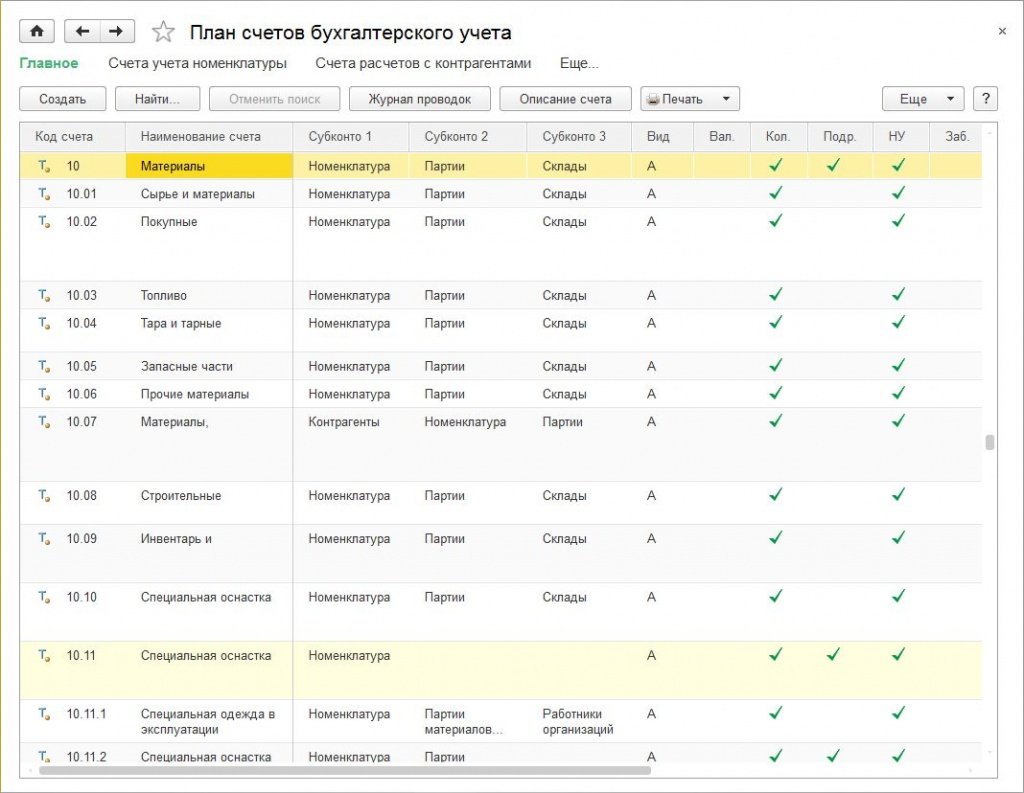
Рис. 6. Субсчета и субконто, установленные к счету 10 «Материалы»
Если к счету первого или второго порядка открыт субсчет, то в этом случае для «головного счета» устанавливается запрет на его использование в проводках с помощью флага Счет является группой и не выбирается в проводках (рис. 7). Счета, запрещенные к использованию в проводках, выделяются в Плане счетов желтым фоном.
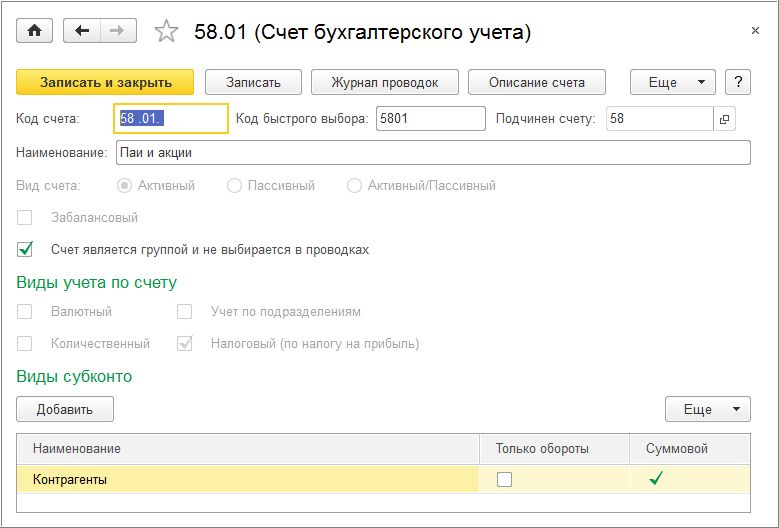
Рис. 7. Запрет на использование в проводках счета
В плане счетов «1С:Бухгалтерии 8» для каждого вида субконто могут быть установлены дополнительные признаки учета:
- Только обороты – установка этого признака целесообразна в случае, когда учет остатков по субконто не имеет смысла, например, для видов субконто Статьи движения денежных средств, Статьи затрат;
- Суммовой — установка этого признака целесообразна в большинстве случаев субконто (исключение: Номера ГТД, Страны происхождения и т.п.).
Виды учета по счетам в «1С: Бухгалтерии 8» (ред. 3.0)
Счета всех порядков, включенные в план счетов «1С:Бухгалтерии 8» (ред. 3.0), могут дополнительно поддерживать следующие виды учета:
- валютный учет;
- количественный учет;
- учет по подразделениям;
- налоговый учет (по налогу на прибыль).
Признак валютного учета (в том числе и учет в условных единицах) установлен в колонке Вал. (рис.8).
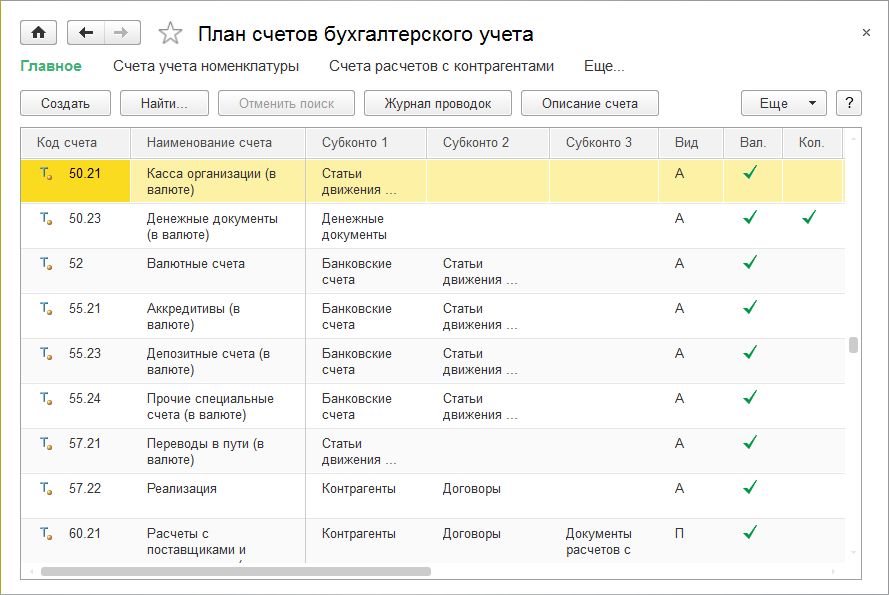
Рис. 8. Счета с признаком валютного учета
Запись по дебету или кредиту счета с установленным признаком валютного учета наряду с суммой в рублях будет содержать также и валютную сумму. Соответственно, с помощью любого стандартного отчета программы (оборотно-сальдовая ведомость по счету, анализ счета), который задействует счета с признаком валютного учета, можно проанализировать данные бухгалтерского учета, как в рублевом, так и в валютном эквиваленте.
Одним из вариантов аналитического учета является количественный учет. Это учет в натуральных показателях (штуках, килограммах и т. д.) и его применяют, как правило, для обеспечения сохранности имущества, в том числе денежных документов и ценных бумаг.
Признак количественного учета установлен в колонке Кол. Примеры счетов и субсчетов, где поддерживается количественный учет:
- 07 «Оборудование к установке»;
- 08.04 «Приобретение объектов основных средств»;
- 10 «Материалы»;
- 20.05 «Производство продукции из давальческого сырья»;
- 21 «Полуфабрикаты собственного производства»;
- 41 «Товары»;
- 43 «Готовая продукция»;
- 45 «Товары отгруженные»;
- 58.01.2 «Акции»;
- 80 «Уставный капитал»;
- 81 «Собственные акции»;
- 002 «Товарно-материальные ценности, принятые на ответственное хранение» и т.д.
Как правило, количественный учет применяется одновременно с суммовым, хотя бывают и исключения, например забалансовый счет ГТД «Учет импортных товаров по номерам ГТД» поддерживает количественный учет в отсутствии суммового.
Еще одной стандартной настройкой плана счетов бухгалтерского учета, встроенного в «1С:Бухгалтерию 8», является возможность ведения учета затрат по подразделениям. Такая настройка позволяет детализировать затраты по подразделениям, участвующим в процессе производства продукции или оказания услуг. Этот процесс может быть как простым, однопередельным, так и сложным, имеющим несколько этапов, которые, в зависимости от вида деятельности, сложности продукции и требуемых ресурсов, могут проходить в одном или нескольких подразделениях. Счета бухгалтерского учета, в которых поддерживается учет по подразделениям, отмечены флагом в колонке Подр. (рис. 9).
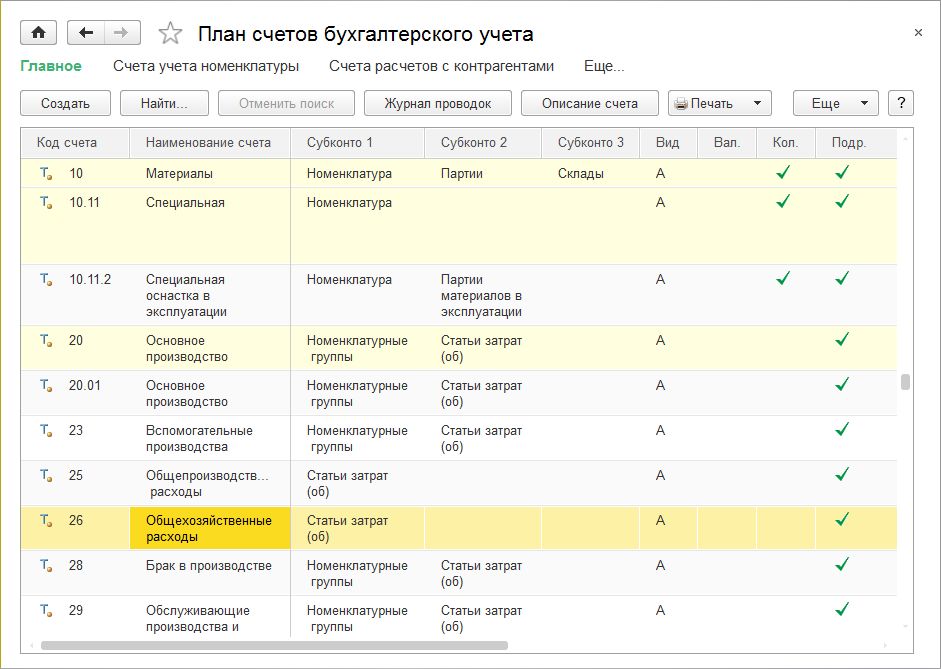
Рис. 9. Счета с признаком учета по подразделениям
Начиная с версии 3.0.35 в программе «1С:Бухгалтерия 8» появилась возможность отключать учет затрат по подразделениям для тех малых и средних предприятий, у которых не ведется такой аналитический учет. Для этого необходимо лишь снять флаг на закладке Производство в форме настроек Параметров учета, после чего сохранить настройку. Отключение учета затрат по подразделениям отразится на колонке Подр. – она будет пуста для всех счетов любого порядка.
Налоговый учет по налогу на прибыль ведется в программе одновременно с бухгалтерским учетом на счетах бухгалтерского учета. Счета учета, на которых регистрируются данные налогового учета, определяются признаком в колонке НУ (рис. 10).
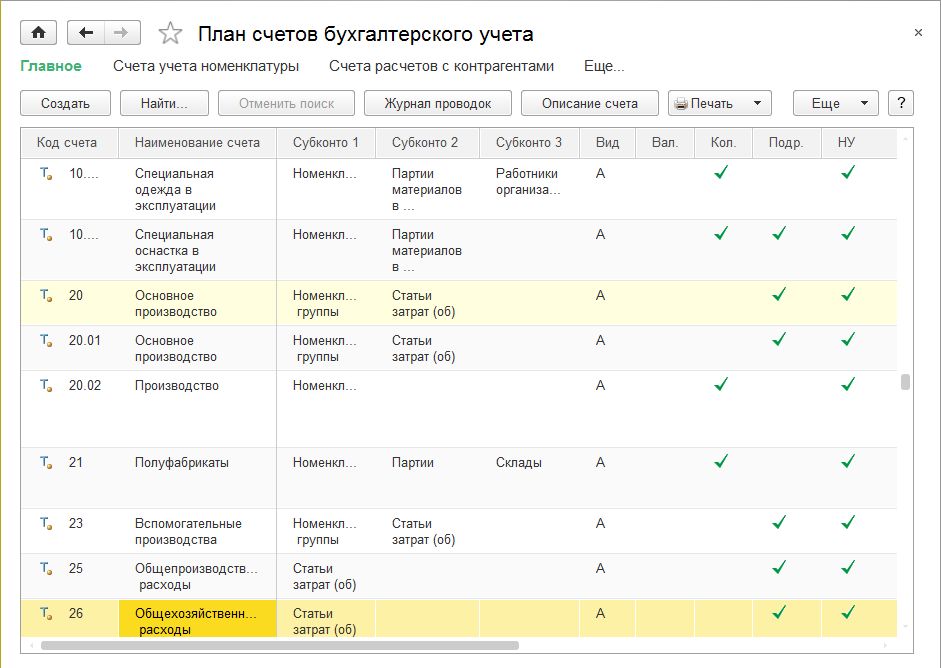
Рис. 10. Счета с признаком налогового учета
Рабочий план счетов
Не все счета, предусмотренные Планом счетов, используются в хозяйственной деятельности конкретного предприятия. В то же время, в случае возникновения фактов хозяйственной жизни, корреспонденция по которым отсутствует в типовой схеме, предложенной Планом счетов, предприятия могут дополнять ее, соблюдая основные методологические принципы ведения бухгалтерского учета, установленные Инструкцией. Таким образом, предприятия могут уточнять содержание отдельных счетов, исключать и объединять их, а также вводить дополнительные субсчета, используя, таким образом, свой рабочий план счетов.
В план счетов «1С:Бухгалтерии 8» пользователь может добавлять новые счета, субсчета и виды субконто. При добавлении нового счета нужно задать его свойства:
- настройка аналитического учета;
- налоговый учет (по налогу на прибыль);
- учет по подразделениям;
- валютный и количественный учет;
- признаки активных, пассивных и активно-пассивных счетов;
- признаки забалансовых счетов.
Настройки аналитического учета — это виды субконто, которые задаются в качестве свойств счетов. По каждому счету может параллельно вестись аналитический учет с использованием до трех видов субконто. Предоставляется возможность самостоятельно добавлять новые виды субконто.
При добавлении нового вида субконто могут быть установлены дополнительные признаки учета: Только обороты и Суммовой.
Обращаем внимание, что в настоящее время бухгалтерская регламентированная отчетность не учитывает счета, созданные пользователем, поэтому при заполнении форм бухгалтерской отчетности их придется корректировать вручную.
Система «1С:Предприятие» предоставляет пользователю гибкие возможности по настройке рабочих планов счетов. Создание плана счетов осуществляется в Конфигураторе. В системе «1С:Предприятие» может быть несколько планов счетов и учет по всем планам счетов можно вести одновременно.
Планы счетов в системе «1С:Предприятие» поддерживают многоуровневую иерархию «счет — субсчета». Каждый план счетов может включать неограниченное число счетов любого уровня.
Для каждого плана счетов существуют предопределенные счета и субсчета, закрытые для изменения и удаления пользователем. Они также создаются на этапе конфигурирования задачи.
Визуально в режиме «1С:Предприятие» предопределенные счета отличаются от счетов, созданных пользователем, видом пиктограмм (рис.11).
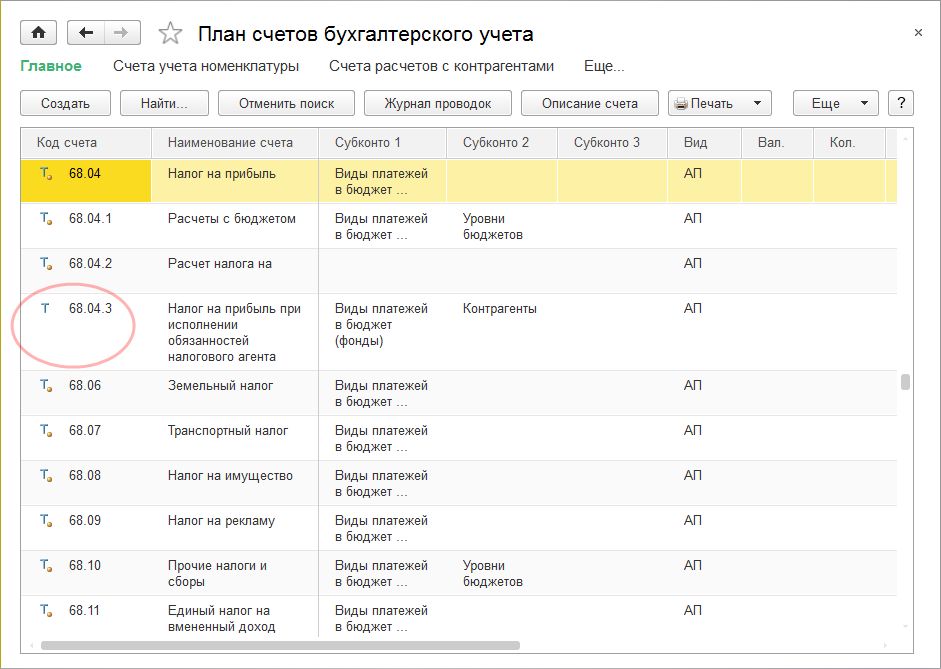
Рис. 11. Предопределенные и пользовательские счета в плане счетов «1С:Бухгалтерии»
Отражение хозяйственных операций в «1С:Бухгалтерии 8»
Бухгалтерская проводка составляется только на основании первичных учетных документов. К первичным учетным документам относятся заказы, договоры, акты сдачи-приемки, платежные поручения, кассовые приходные и расходные ордера, накладные, наряды, квитанции, товарные чеки и т.п.
Первичные документы – это оправдательные документы, на основании которых ведется бухгалтерский учет и которые удостоверяют факты совершения хозяйственных операций. Первичный документ составляется в момент совершения соответствующей операции или сразу после ее завершения.
В общем случае для составления проводки необходимо:
- определить сущность изменений, происходящих с объектами бухгалтерского учета, в результате свершившейся хозяйственной операции;
- выбрать согласно Плану счетов подходящие счета для записи суммы хозяйственной операции методом двойной записи – по дебету и по кредиту.
После определения корреспонденции счетов в результате проведения данной операции составляется бухгалтерская проводка. Если в проводке корреспондируют только два счета (один по дебету, другой по кредиту), то она называется простой. Бухгалтерские проводки, в которых взаимодействуют более двух счетов – сложные проводки.
Составить бухгалтерские проводки в «1С:Бухгалтерии 8» можно через стандартные документы конфигурации и через операции, введенные вручную.
Документ «1С:Бухгалтерии 8» позволяет занести информацию об определенной хозяйственной операции в учетную систему, зафиксировать дату и время совершения операции, сумму и содержание операции. Примеры документов программы: Поступление товаров и услуг, Расходный кассовый ордер, Поступление на расчетный счет, Амортизация и износ основных средств и т.д.
На основе документа автоматически формируются бухгалтерские проводки, которые фиксируются в регистрах бухгалтерии (каждой бухгалтерской проводке соответствует одна запись регистра бухгалтерии), а также вводятся записи в специализированные регистры сведений и регистры накопления. В системе «1С:Предприятие» учет хозяйственной операции всегда связывается с породившим ее документом: если документ необходимо отредактировать, то при его проведении записи в регистрах будут сформированы заново, а при удалении документа будут удалены и записи в регистрах.
С помощью документа «1С:Бухгалтерии 8» можно получить и печатную форму первичного документа, например Платежное поручение, Авансовый отчет и т.д.
В общем случае стандартные документы учетной системы могут формировать в различной комбинации бухгалтерские проводки, записи в специальные регистры, а также предлагать или не предлагать печатные формы первичных учетных документов, например:
- в документе Счет на оплату покупателю доступна печатная форма, но отсутствуют записи в регистре бухгалтерии и в специальных регистрах;
- в документе Поступление на расчетный счет – может быть только одна простая бухгалтерская проводка, и отсутствует (за ненадобностью) печатная форма документа;
- документ Реализация товаров и услуг содержит целую группу бухгалтерских проводок, записей в регистры, а также поддерживает несколько вариантов печатных форм.
Просмотр проводок можно осуществлять с помощью кнопки ДтКт как из формы документа, так и из формы списка документов. Если автоматически созданные записи по какой-то причине не удовлетворяют пользователя, то в форме просмотра движений документа необходимо установить флаг Ручная корректировка (разрешает редактирование движений документа). Установленный флаг позволяет добавлять новые и редактировать существующие движения документа, автоматическое формирование движений при этом отключается. После снятия флага Ручная корректировка… документ будет перепроведен, и движения будут восстановлены автоматически алгоритмом проведения (рис. 12).
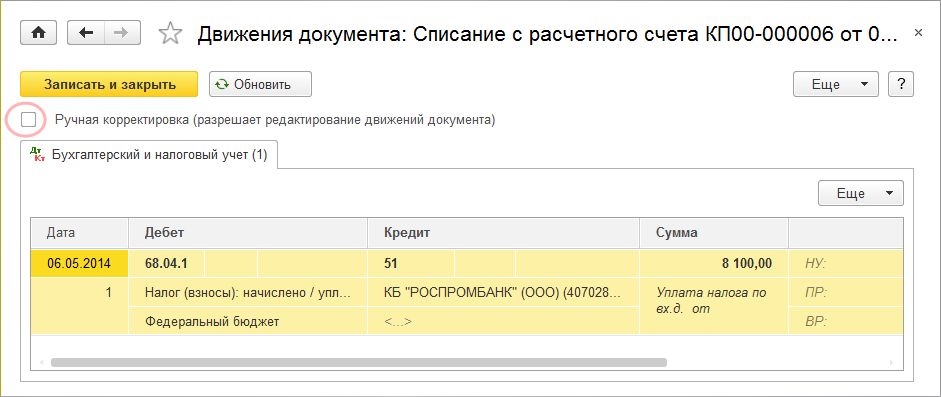
Рис. 12. Форма просмотра движений документа
В форме регистра бухгалтерии (раздел Операции гиперссылка Журнал проводок) информацию в списке можно только просмотреть (рис. 13). Для поиска нужной информации целесообразно использовать настройки отбора и сортировки списка.
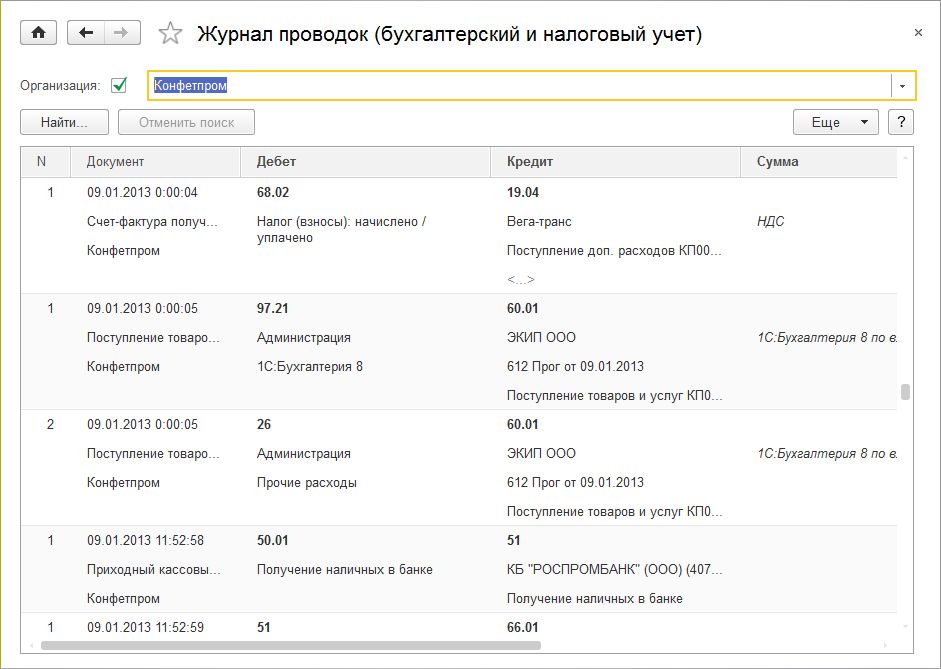
Рис. 13. Регистр бухгалтерии
Если пользователь не находит среди стандартных документов «1С:Бухгалтерии 8» нужную ему хозяйственную операцию, то в этом случае для создания необходимого набора записей регистра бухгалтерии (и иных специальных регистров) используется ручная Операция (Раздел Операции, гиперссылка Операции, введенные вручную).
Проверить корректность введенных ручным способом корреспонденций счетов можно с помощью механизма экспресс-проверки ведения учета.
В помощь при регистрации хозяйственных операций предназначен справочник Корреспонденции счетов (раздел Главное гиперссылка Ввести хозяйственную операцию), представляющий собой навигатор по конфигурации, который поможет бухгалтеру по содержанию хозяйственной операции или по корреспонденции счетов бухгалтерского учета по дебету и (или) кредиту счета понять, каким документом необходимо отразить операцию в конфигурации.
Отобрать нужную корреспонденцию счетов можно по счетам дебета или кредита, по содержанию операции (рис. 14) или по документу конфигурации.
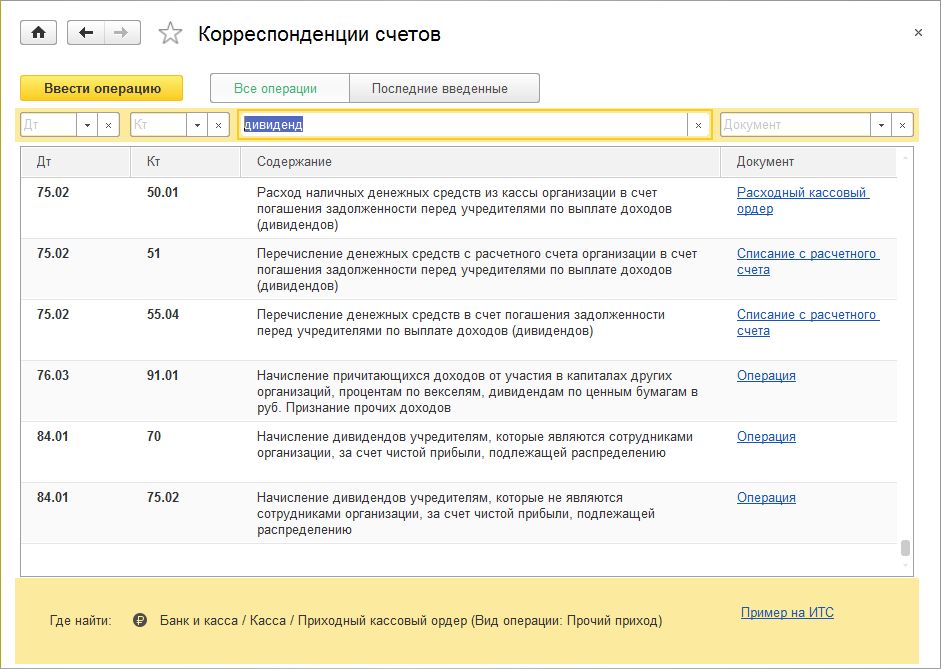
Рис. 14. Справочник корреспонденций счетов
Для облегчения ввода повторяющихся хозяйственных операций предназначены типовые операции. Для хранения списка типовых операций, а также для создания новых типовых операций предназначен справочник типовых операций (раздел Операции гиперссылка Типовые операции).
Типовая операция представляет собой шаблон (типовой сценарий) ввода данных о хозяйственной операции и формирования проводок по бухгалтерскому и налоговому учету, а также записей в регистры накопления и сведений.
Введенная операция будет отражаться в журнале операций, а также в списке операций, введенных вручную.
В шапке элемента справочника Типовая операция в поле Содержание указывается краткое содержание проводки (рис. 15). Информацией из этого поля будет заполняться одноименное поле при создании документа Операция.
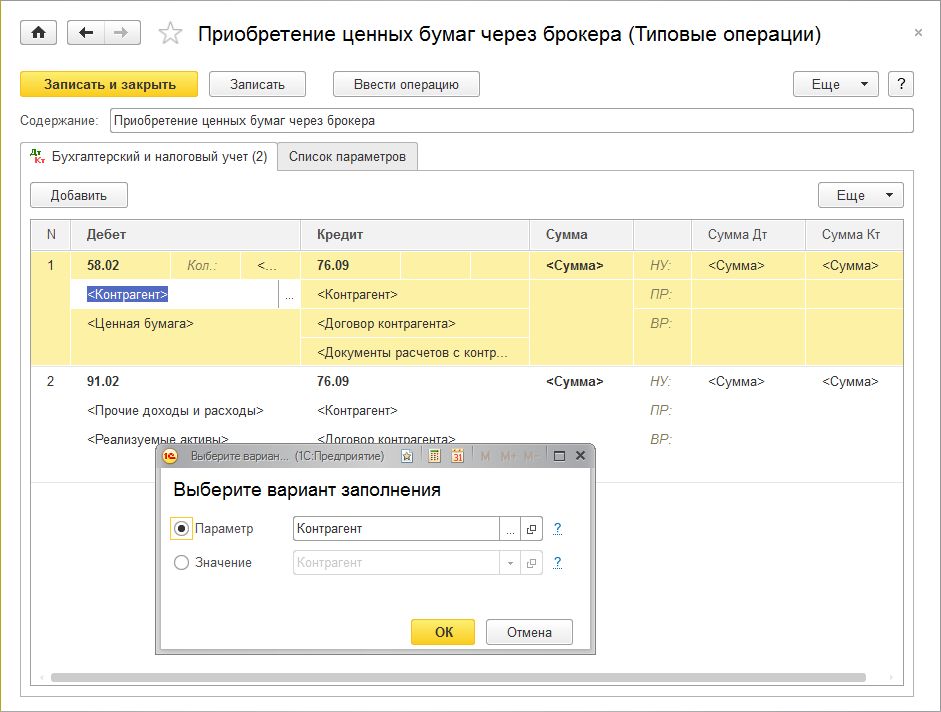
Рис. 15. Создание новой типовой операции
В форме отображаются элементы типовой операции на следующих закладках:
- Бухгалтерский и налоговый учет;
- Список параметров.
На закладке Бухгалтерский и налоговый учет отображается набор шаблонов для автоматического формирования проводок бухгалтерского и налогового учета. В табличную часть вводятся записи, каждая из которых будет соответствовать автоматически формируемой корреспонденции счетов. При выборе значения для поля выдается форма с выбором варианта заполнения. Существует три варианта:
- Параметр (используется для значений, которые заранее не известны и устанавливаются в момент создания документа);
- Значение (устанавливается в документ Операция автоматически значением, заданным в шаблоне и не запрашивается при вводе документа Операция);
- Не изменять (применяется только для периодических регистров сведений, а значение данного поля будет получено из информационной базы на момент создания документа Операция).
На закладке Список параметров отображаются все используемые параметры в данной типовой операции. На данной закладке можно добавлять новые или изменять существующие параметры, а также управлять порядком параметров. Порядок используется для отображения параметров в документе Операция.
Для настройки шаблона заполнения регистров сведений и накопления необходимо добавить требуемые регистры, с помощью команды Выбор регистров (кнопка Еще — Выбор регистров). После выбора выбранные регистры отобразятся на дополнительных закладках между закладками Бухгалтерский и налоговый учет и Список параметров.
Проанализировать данные на счетах бухгалтерского и налогового учета можно с помощью стандартных отчетов:
- Оборотно-сальдовая ведомость;
- Оборотно-сальдовая ведомость по счету;
- Анализ счета;
- Обороты счета;
- Карточка счета;
- Главная книга и других.
источник
Для правильного формирования бухгалтерских проводок в 1С 8.3 необходимо настроить счета учета номенклатуры. Именно от этого будет зависеть, какие счета учета будут по умолчанию подставляться в документы.
В этой статье разберем:
- где найти счета учета номенклатуры в 1С 8.3;
- как изменить счета учета номенклатуры в 1С 8.3;
- как настроить счета учета номенклатуры в 1С 8.3;
- варианты создания правил определения счетов учета номенклатуры в 1С 8.3;
- почему настроенные правила учета иногда работают некорректно;
- установку правил счетов учета номенклатуры в 1С.
Подробнее смотрите в онлайн-курсе: «Бухгалтерский и налоговый учет в 1С:Бухгалтерия 8 ред. 3 от А до Я, ОСНО»
Содержание
- Настройка счетов учета номенклатуры
- Как избежать ошибок при настройке счетов учета номенклатуры в 1С 8.3
- Не смешивать правила с видом номенклатуры и правила с номенклатурой
- Правильно вносить новую номенклатуру в нужные папки справочника Номенклатуры
- Создание собственных правил учета номенклатуры в 1С 8.3
Внимание! Ставка НДС изменена с 01.01.2019 с 18% на 20% и с 18/118 на 20/120.
Настройка счетов учета номенклатуры 
Настройку счетов учета номенклатуры в 1С 8.3 удобно проводить из формы списка справочника Номенклатура, перейдя по ссылке Счета учета номенклатуры: раздел Справочники – Номенклатура – ссылка Счета учета номенклатуры.
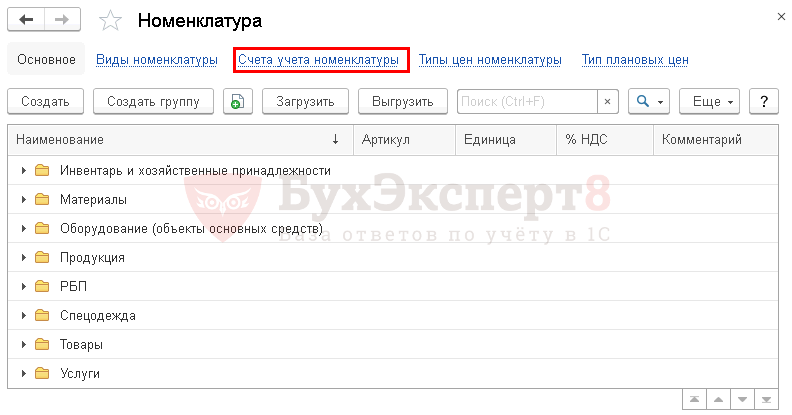
Ссылка Счета учета номенклатуры открывает список правил подстановки счетов учета номенклатуры в 1С.
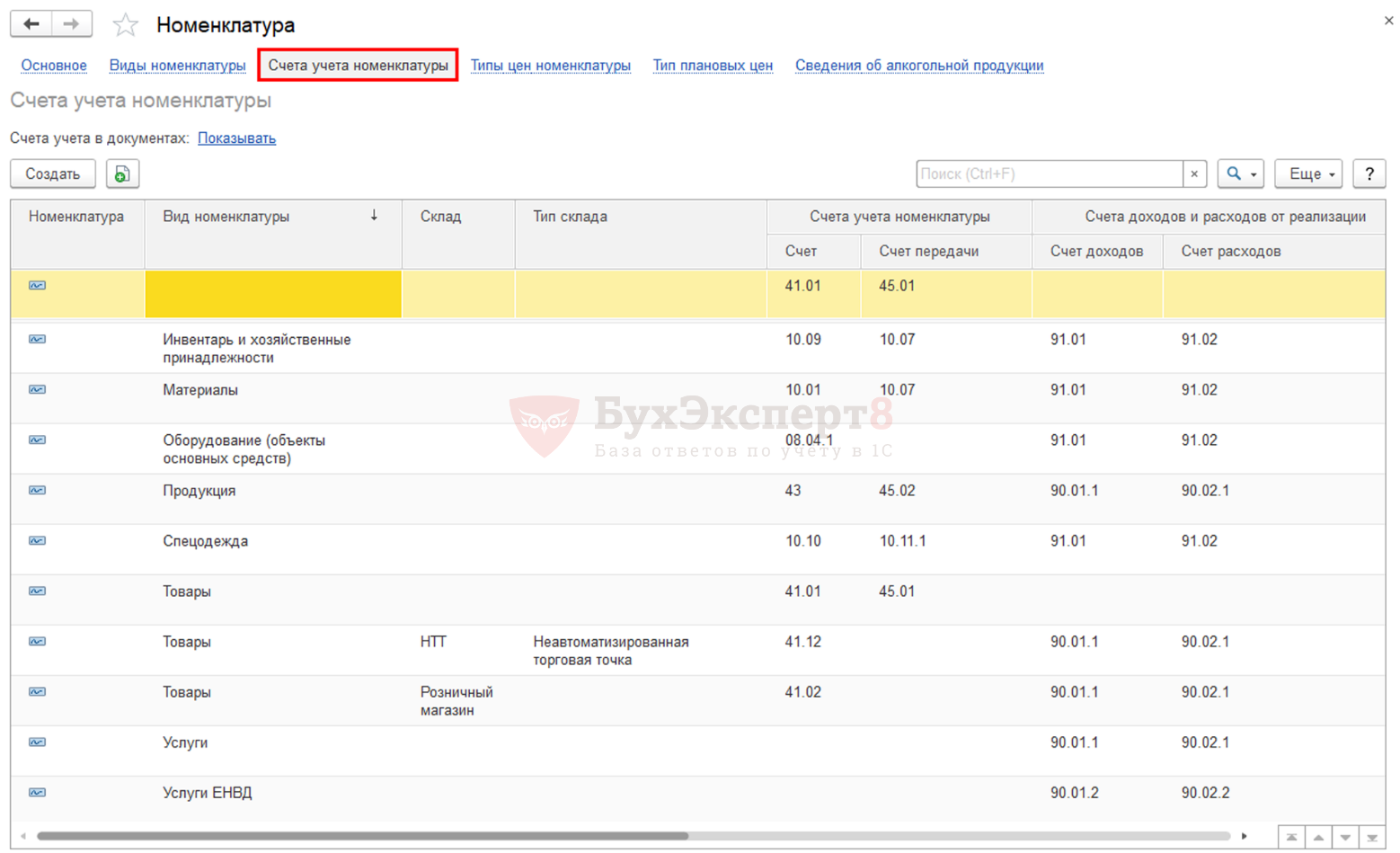
Правила задаются для подстановки счетов учета номенклатуры в документы. В 1С 8.3 Бухгалтерия правила учета номенклатуры по умолчанию заполнены, но при необходимости их можно скорректировать вручную.
Набор правил счетов учета зависит от настроек Функциональности. При выборе Основной Функциональности набор правил определяется для ограниченного списка видов номенклатуры: Материалы, Товары, Услуги.
При выборе Полной Функциональности набор правил включает в себя правила счетов учета для всех заданных по умолчанию видов номенклатур.
Счета учета можно настроить:
- по организации — если в базе ведется несколько организаций;
- по всей номенклатуре, указав в качестве значения пустую ссылку — такая настройка создается в базе по умолчанию, она соответствует правилам настройки для вида номенклатуры Товары;
- по конкретной номенклатурной позиции — если номенклатура имеет настройку счета учета, отличающуюся от правила группы, к которой принадлежит;
- по группе номенклатуры — если номенклатура группируется в справочнике номенклатуры в папки. В новых версиях 1С группы номенклатуры в справочнике номенклатуры не создаются по умолчанию — пользователь вводит их самостоятельно;
- по виду номенклатуры – в этом случае независимо от группы номенклатуры, к которой принадлежит номенклатура, правила настраиваются на предопределенном реквизите номенклатуры — Вид номенклатуры. Список видов номенклатуры заполняется 1С по умолчанию;
- по складу— в случаях различных правил настройки счетов учета по складам; чаще всего, настройка по складу используется при наличии розничных складов наряду с оптовыми;
- по типу склада — в случае розничного склада для разделения правил настройки розничного склада для Автоматизированной торговой точки и Неавтоматизированной торговой точки.
При создании новых правил счетов учета номенклатуры желательно придерживаться того порядка заполнения, что велся изначально. Если при переходе с редакции 2.0 правила были перенесены по группам номенклатуры, то мы рекомендуем продолжать работать с группами номенклатуры.
Если база создана из нового дистрибутива редакции 3.0, то настройки счетов учета номенклатуры в такой базе уже даны по Видам номенклатуры. В этом случае желательно продолжать работать с видами номенклатуры при создании новых правил.
1С одинаково поддерживает возможность работы как «по-старому» — с номенклатурой, так и «по-новому» — с видами номенклатуры. Смешивать варианты нужно очень осторожно, контролируя, чтобы в результате такого «смешивания» не получалось двойственности в определении счетов учета номенклатуры.
Правила должны составляться таким образом, чтобы номенклатура определялась единственным образом. В случаях «множественных» правил срабатывает первое по столбцу правило в регистре.
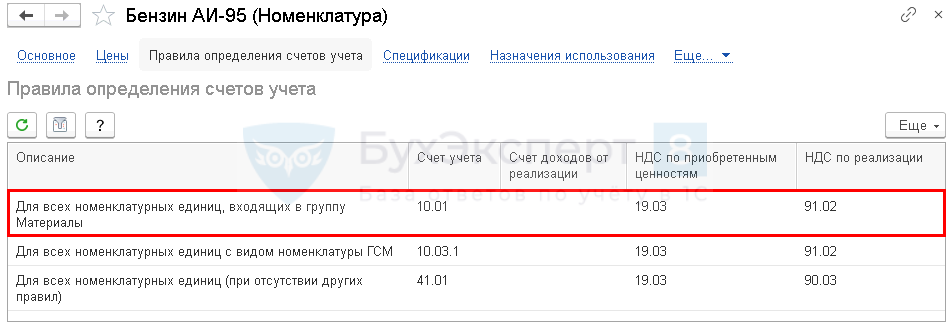
Подробнее об ошибках в правилах определения счетов учета номенклатуры
Не смешивать правила с видом номенклатуры и правила с номенклатурой
Заполняйте правила счетов учета номенклатуры в одном порядке: или по виду номенклатуры, или по номенклатуре. Желательно не смешивать оба варианта, иначе могут быть ошибки в учете.
В правилах счетов учета номенклатуры задано правило для папки номенклатуры Материалы: счет учета 10.01 «Сырье и материалы». В папке Материалы создана папка ГСМ. Создадим правило учета для вида номенклатуры ГСМ 10.3 «Топливо».
Покажем, что правило учета по виду номенклатуры ГСМ в этом случае не будет работать.
В этом случае имеет место «пересечение» правил. Для ГСМ действуют правила:
- для папки Материалы, поскольку эти правила распространяются на все вложенные группы, в т. ч. папки ГСМ;
- для вида номенклатуры ГСМ.
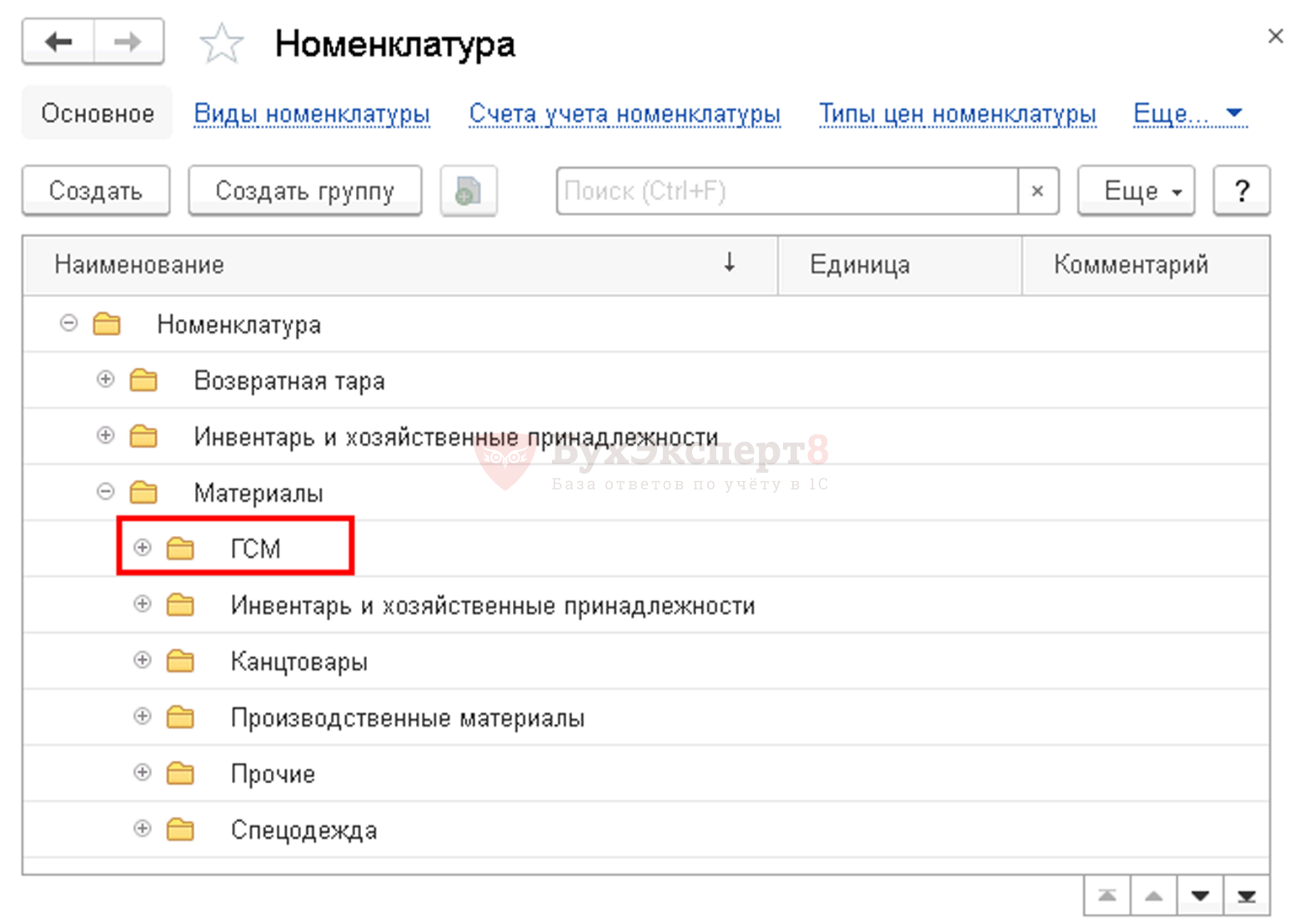
Рассмотрим, как поведет себя в этом случае программа 1С 8.3 Бухгалтерия.

Правила определения счетов учета номенклатуры для примера выглядят следующим образом:
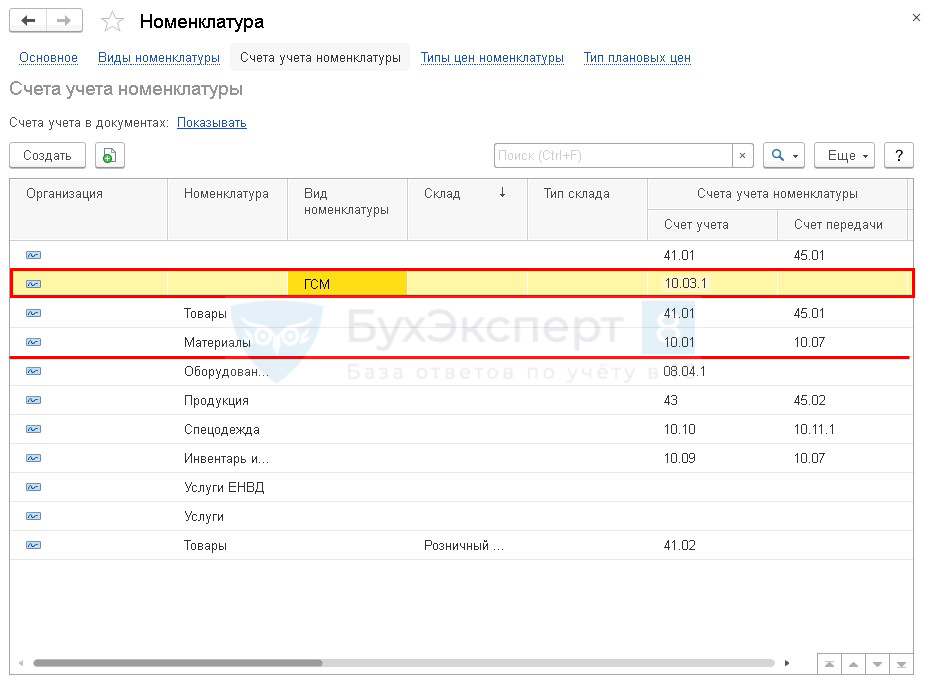
Номенклатура Бензин АИ-95 имеет вид номенклатуры ГСМ, для которого указан счет учета для подстановки в документы 10.03.1 «Топливо на складе», но в документы автоматически подставляется счет учета 10.01 «Сырье и материалы».
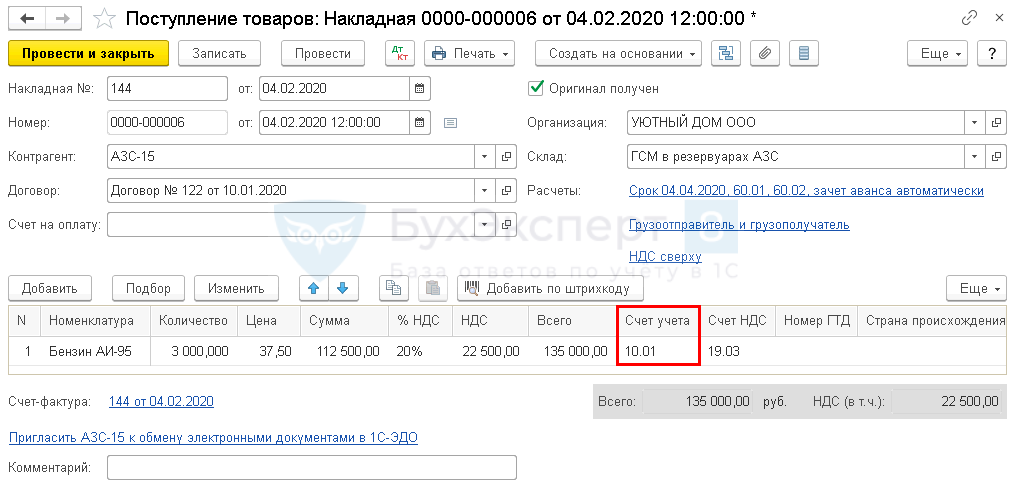
Причина в том, что группа ГСМ входит в группу Материалы и, следовательно, на нее распространяются правила этой группы. Налицо «множественность» правил учета, а в этом случае приоритет — за правилом не вида номенклатуры, а группы номенклатуры, которое стоит первым в списке Правил определения счетов учета.
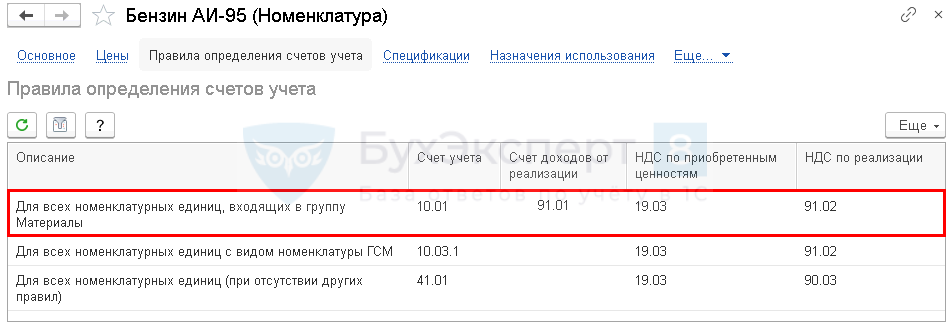
Необходимо изменить правило для определения счетов учета ГСМ с вида номенклатуры на группу номенклатуры, чтобы правильно заполнялся счет учета для Бензин АИ-95 в документах.
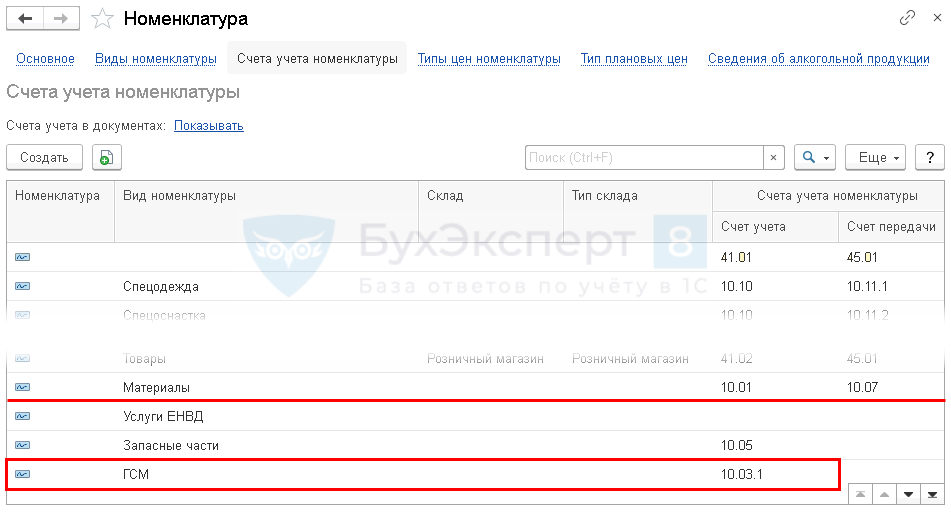
Результат изменения настройки для группы номенклатуры ГСМ.
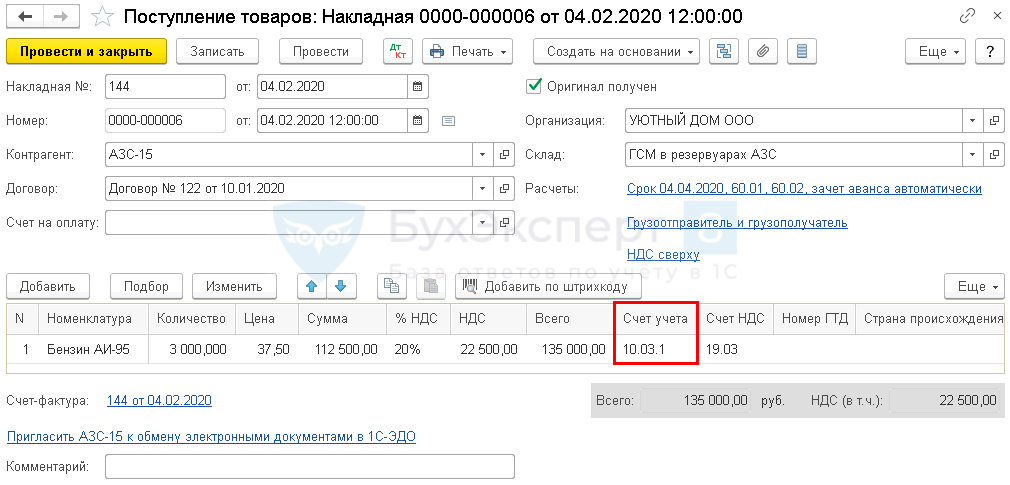
В 1С заложен приоритет номенклатуры над видом номенклатуры при выборе правил учета счетов номенклатуры.
БухЭксперт8 рекомендует заполнять счета учета по группам номенклатуры, если в базе используется старый вариант настройки по группам номенклатуры, и заполнять правила определения счетов учета по видам номенклатуры, если начинаете работать в новой базе. Смешивая настройки, можно получить ошибки выставления счетов учета.
Правильно вносить новую номенклатуру в нужные папки справочника Номенклатуры
Если правила определения счетов учета ведутся «по-старому» через номенклатуру, то нужно внимательно следить за тем, чтобы новые данные вносились в правильные группы справочника Номенклатуры. В этом случае на введенную номенклатуру будет действовать правило, заданное на группу, к которой она принадлежит.
Если указывать неправильную группу при вводе номенклатуры или не задавать ее вообще, то счета учета в документах будут заполняться неверно.
В справочник Номенклатура записан новый элемент Ежедневник. При вводе не была указана принадлежность номенклатуры к папке Канцтовары. Рассмотрим, как будут проставляться счета учета для этой номенклатуры в документе поступления.
Шаг 1. Согласно примеру создан элемент справочника номенклатуры Ежедневник.
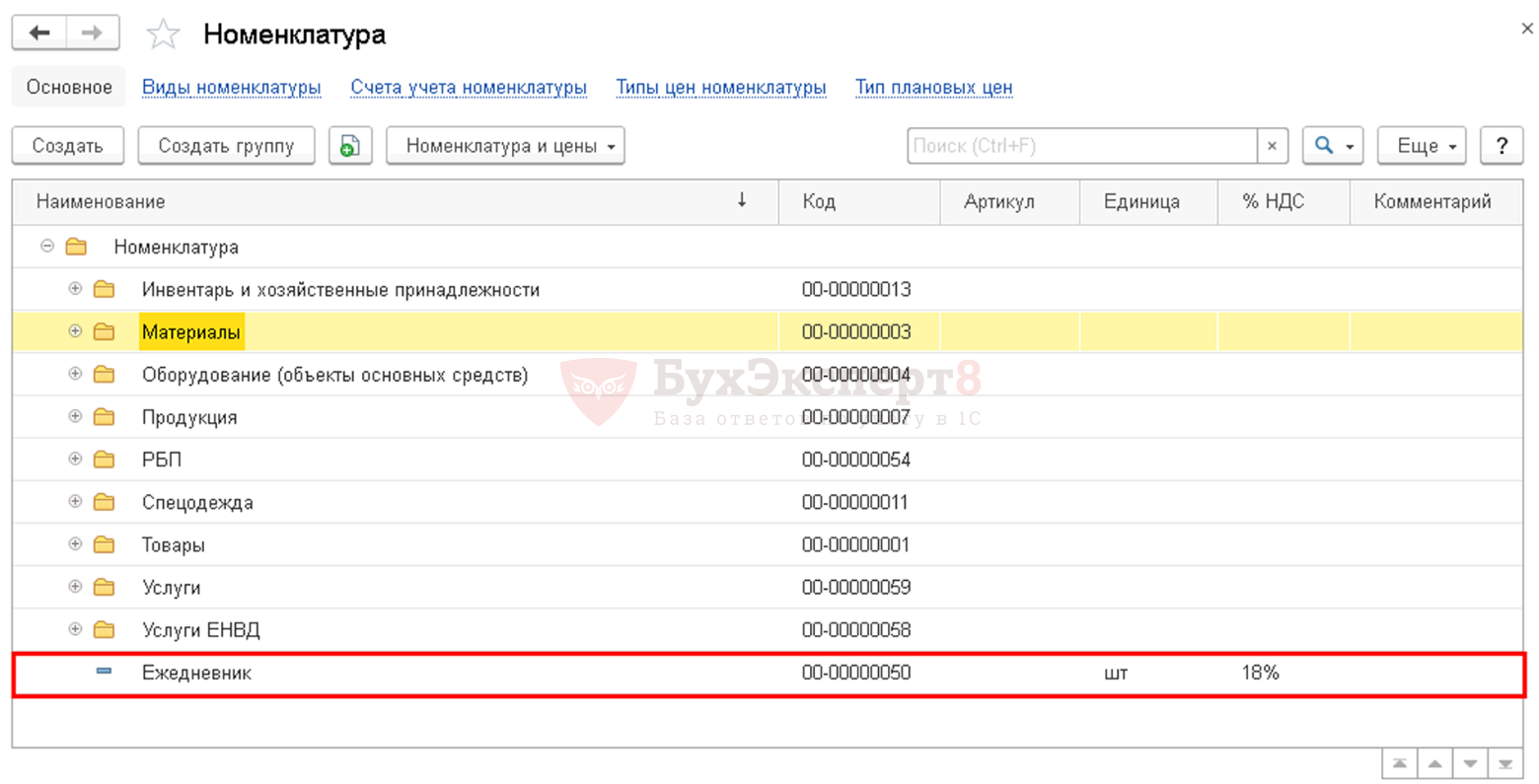
Шаг 2. Сформируем документ Поступление (акт, накладная) вид операции Товары (накладная), отражающий покупку Ежедневника.

Правила настройки счета учета номенклатуры Ежедневник определяются для номенклатуры с незаполненной группой номенклатуры счет учета как 41.01 «Товары на складах».
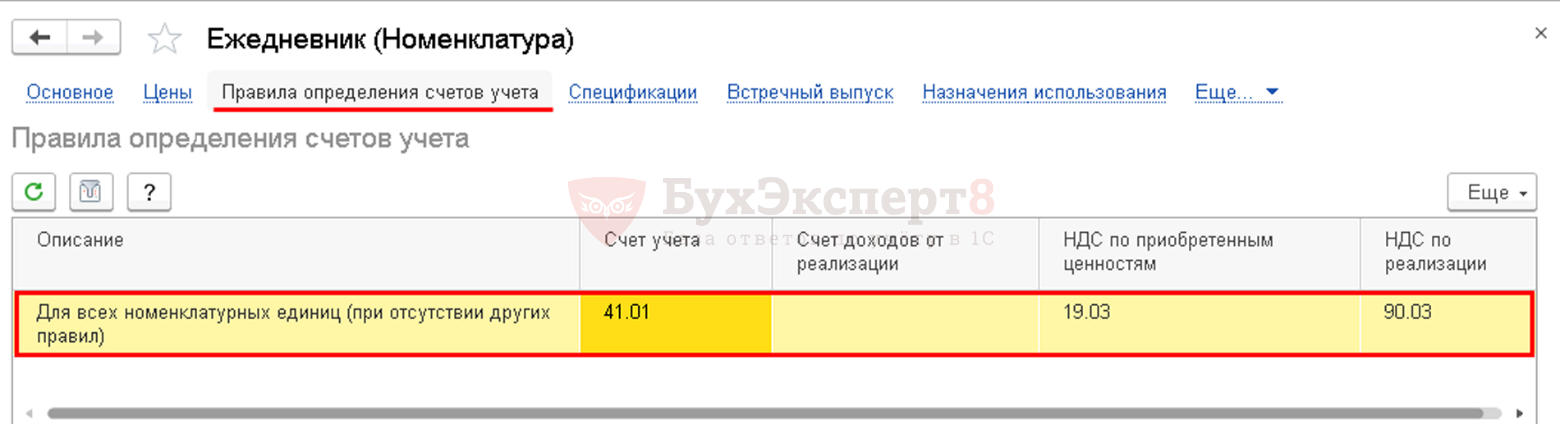
Шаг 3. Укажем в карточке номенклатуры, что Ежедневник относится к группе Канцтовары.
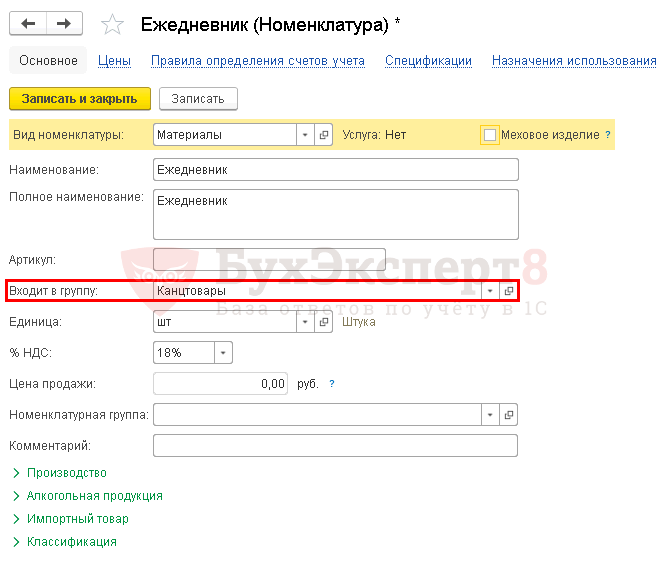
Теперь счета учета в документах 1С будут заполняться правильно.
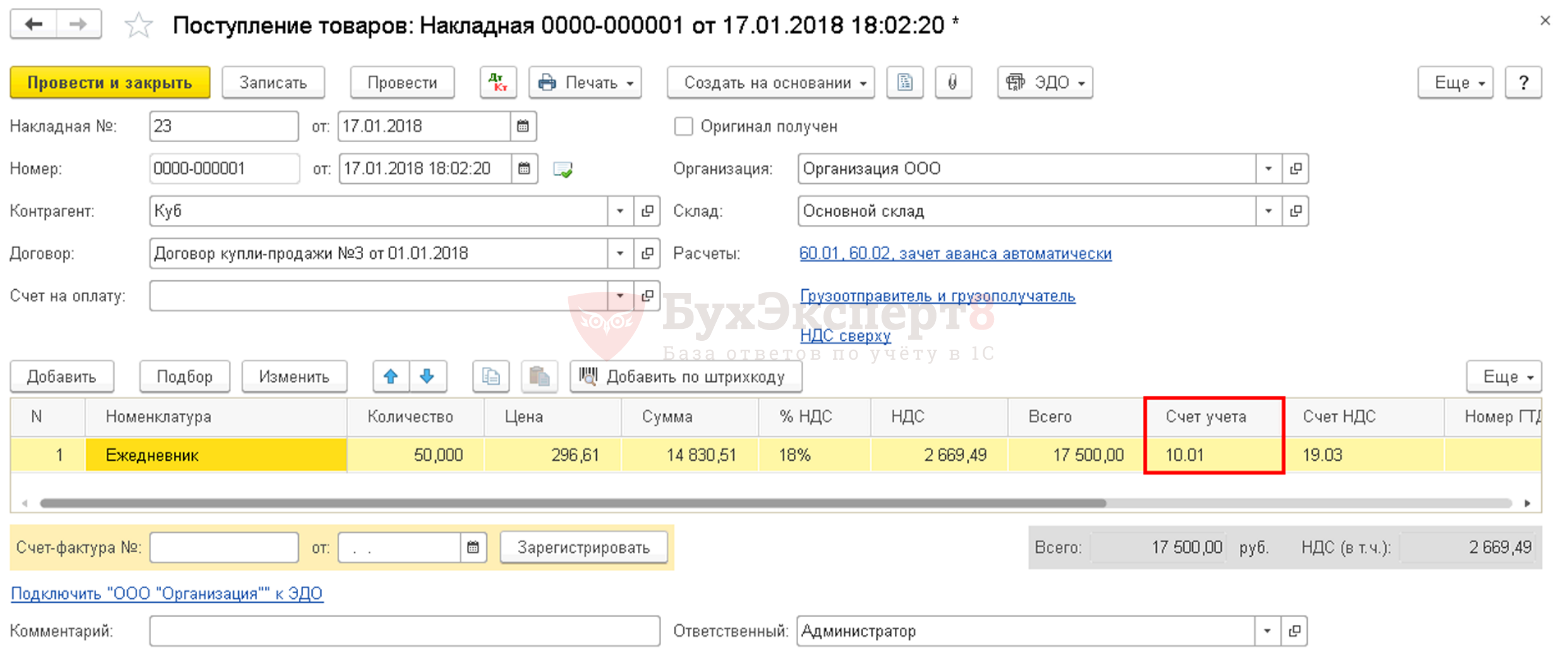
Создание собственных правил учета номенклатуры в 1С 8.3
Правила настройки счетов учета номенклатуры в 1С 8.3 заполняются автоматически при создании новой базы данных. Но нередки случаи, когда требуется создать новое правило счетов учета номенклатуры по новому виду номенклатуры, которого нет в базе.
Наиболее распространенный случай — создание правил счетов учета топлива, которое учитывается по счету 10.03 «Топливо».
Покажем на примере как создавать собственные правила учета номенклатуры.
В справочник Номенклатура внесен новый элемент справочника — Бензин АИ-95. Требуется создать новое правило в регистре сведений Счета учета номенклатуры, для вида номенклатуры ГСМ.
Пошаговая инструкция создания правила счетов учета в 1С 8.3 для вида номенклатуры ГСМ.
Шаг 1. Перейти в форму правил Счета учета номенклатуры: раздел Справочники – Номенклатура – ссылка Счета учета номенклатуры. ![]() PDF
PDF
Шаг 2. Открыть форму для заполнения нового правила по кнопке Создать. ![]() PDF
PDF
Шаг 3. В поле Вид номенклатуры набрать новый вид номенклатуры ГСМ и нажмите на ссылку + создать. ![]() PDF
PDF
Шаг 4. Заполнить реквизиты карточки счета учета номенклатуры по виду номенклатуры ГСМ.
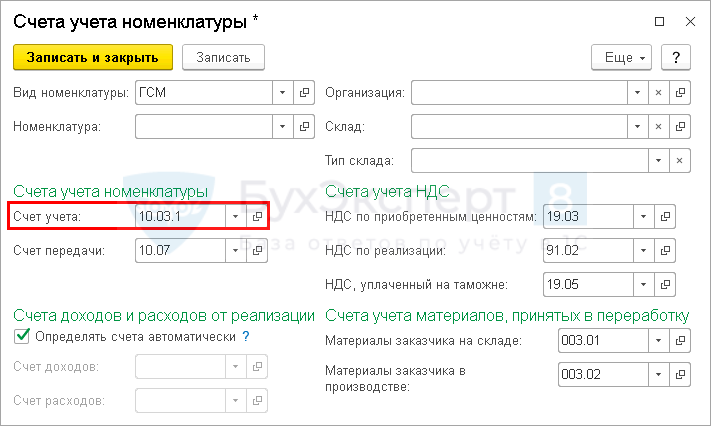
Шаг 5. Сохранить новое правило по кнопке Записать и закрыть.
При оформлении документов в 1С счета учета по номенклатуре с видом номенклатуры ГСМ заполнятся согласно внесенному правилу.
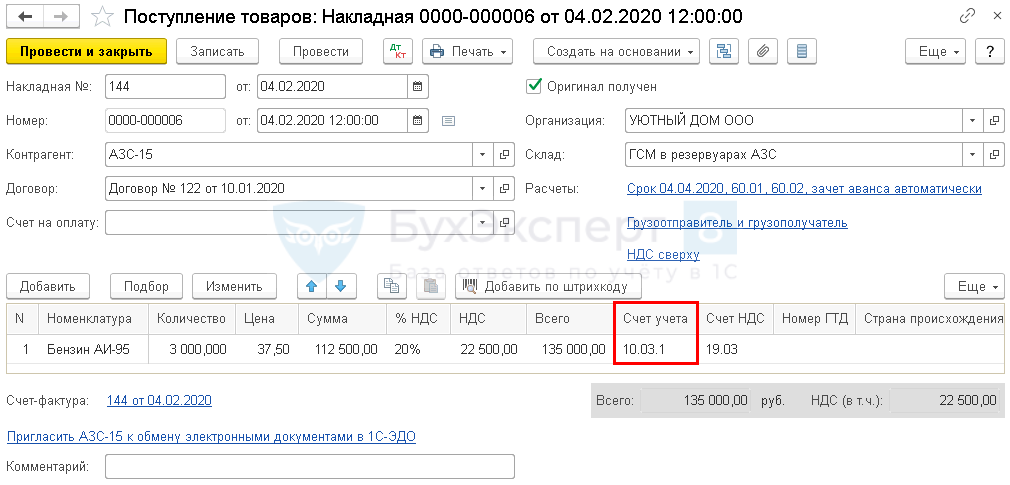
См. также:
- Регистр Счета учета номенклатуры в 1С 8.3
- Автоматическая подстановка счета учета
- Установка цен номенклатуры
- Автоматическая подстановка цены
- Прайс лист 3.0
- Загрузка номенклатуры и цен из ТОРГ-12
- Справочник Номенклатура
- Справочник Типы цен номенклатуры
- Справочник Виды номенклатуры
Если Вы еще не подписаны:
Активировать демо-доступ бесплатно →
или
Оформить подписку на Рубрикатор →
После оформления подписки вам станут доступны все материалы по 1С:Бухгалтерия, записи поддерживающих эфиров и вы сможете задавать любые вопросы по 1С.
Подписывайтесь на наши YouTube и Telegram чтобы не пропустить
важные изменения 1С и законодательства
Помогла статья?
Получите еще секретный бонус и полный доступ к справочной системе БухЭксперт8 на 14 дней бесплатно
План счетов — это основа бухгалтерского учета. В программе 1С Бухгалтерия 8.3 используется стандартный план счетов по приказу Министерства Финансов № 94н.
Содержание
- Где в 1С найти план счетов
- Из чего состоит счет
- Настройки плана счетов
- Полезные советы
- Как быстро найти счет
- Как распечатать план счетов
- Что делать, если в документах не видны счета
- Как настроить автоматическое попадание счетов в документы
- Где посмотреть отчеты по счетам
- Можно ли добавить в план счетов новый счет
Где в 1С найти план счетов
Находится в разделе “Главное — Настройки — План счетов”:

Для каждого счета можно посмотреть его описание по соответствующей кнопке.
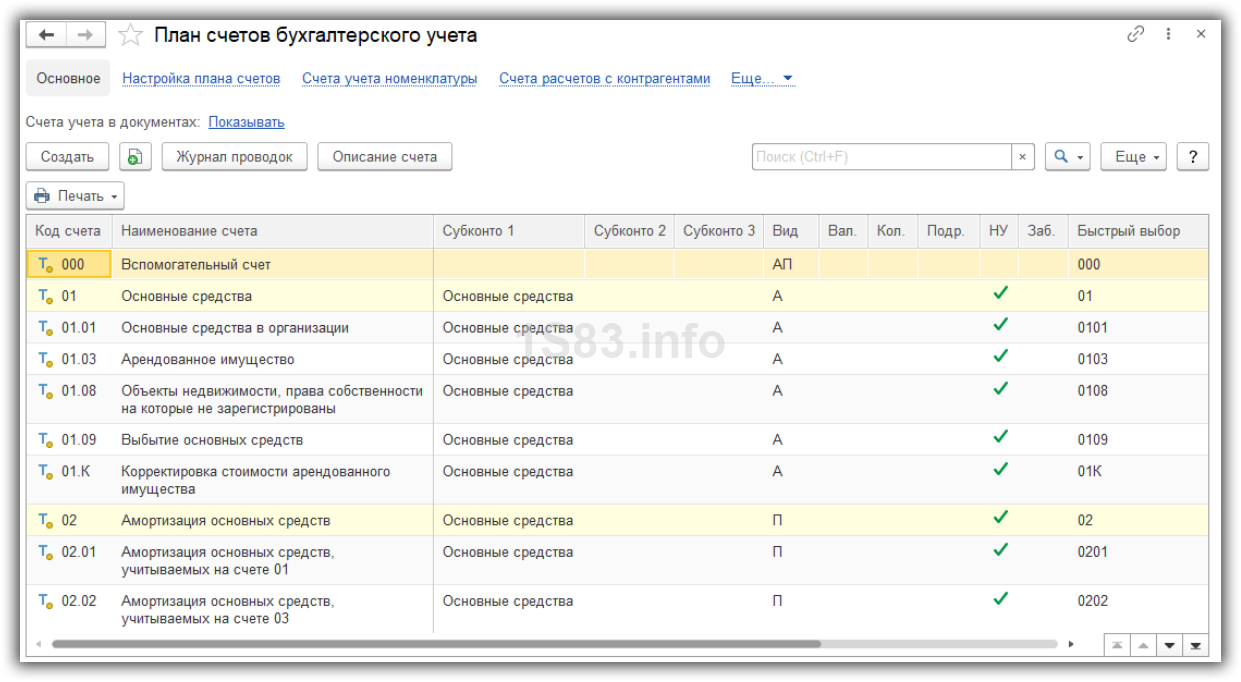
Наша команда предоставляет услуги по консультированию, настройке и внедрению 1С.
Связаться с нами можно по телефону +7 499 350 29 00.
Услуги и цены можно увидеть по ссылке.
Будем рады помочь Вам!
По кнопке “Журнал проводок” открывается список всех операций организации.
В инструкции рассмотрим, как работать с планом счетов.
Из чего состоит счет
Разберем, из чего состоит счет на примере счета 10.01 “Сырье и материалы”.
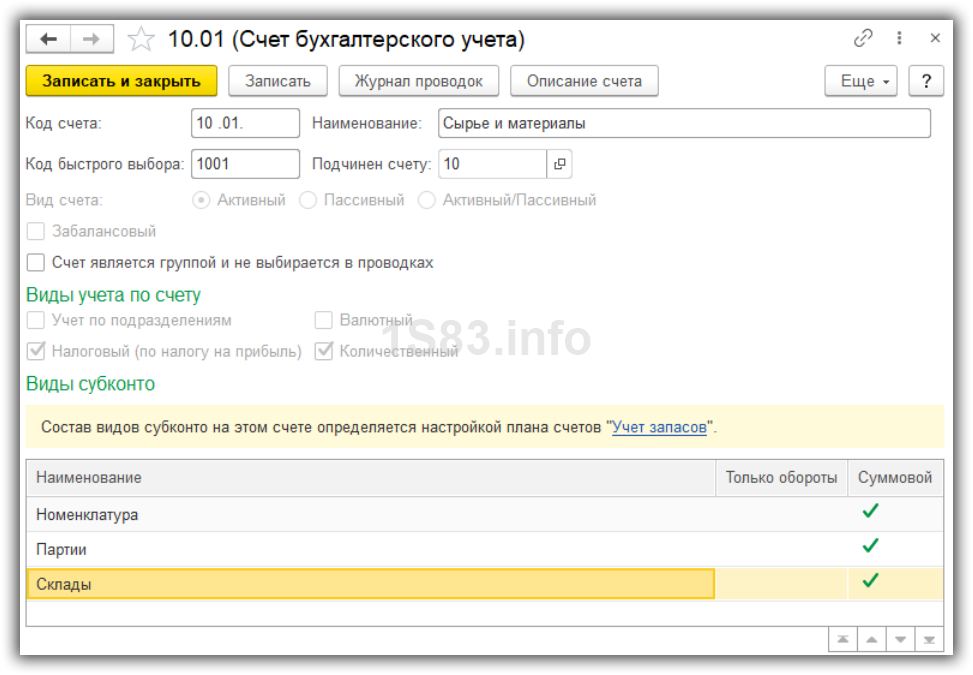
- Для каждого счета указывается его код и наименование.
- Код быстрого выбора — используется, чтобы быстро добавить счет в документах. Например, мы хотим в документе “Реализация товаров и услуг” указать счет 10.01. Для того чтобы не тратить время на набор “10”, затем точка и “01”, можно сразу ввести “1001” — программа поймет, какой счет вам нужен.
- Подчиненность счету — счета бывают основные,бывают подчиненные — называются субсчета. Они служат для расшифровки основного счета. Например, на счете 10 хранится информация о номенклатуре в целом. На счете 10.01 можно посмотреть номенклатуру, относящуюся к сырью и материалам. Счет 10.02 — это покупные полуфабрикаты. И так далее.
- Вид счета — активный, пассивный или активный/пассивный. Они определены по умолчанию, менять можно только при создании новых счетов.
- Забалансовый — флажок отмечается для забалансовых счетов.
- Счет является группой и не выбирается в проводках — как правило, в проводках используются субсчета, а для основных счетов устанавливается этот флажок. Исключение — если у счета нет субсчетов.
- Виды учета по счету — определяются дополнительные виды учета:
- по подразделениям;
- налоговый;
- валютный;
- количественный.
- В таблице определяется дополнительная аналитика для счетов — субконто. Максимум их может быть 3 для счета. Для некоторых счетов субконто можно менять прямо в таблице — добавлять, удалять. Для некоторых счетов состав аналитики определяется настройками программы.
Настройки плана счетов
Рассмотрим основные настройки плана счетов, они открываются по ссылке:

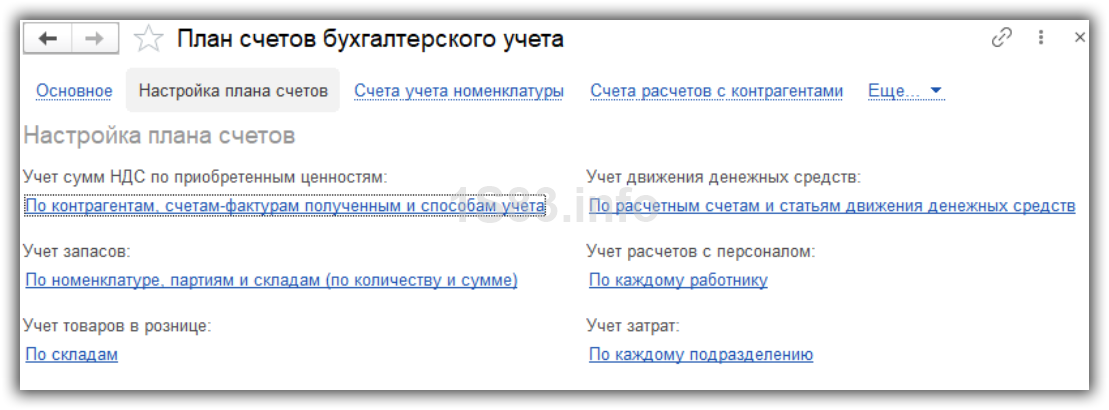
- Учет НДС — влияет на субконто для счета 19:

- Учет запасов — определяет состав субконто на счетах учета товаров:
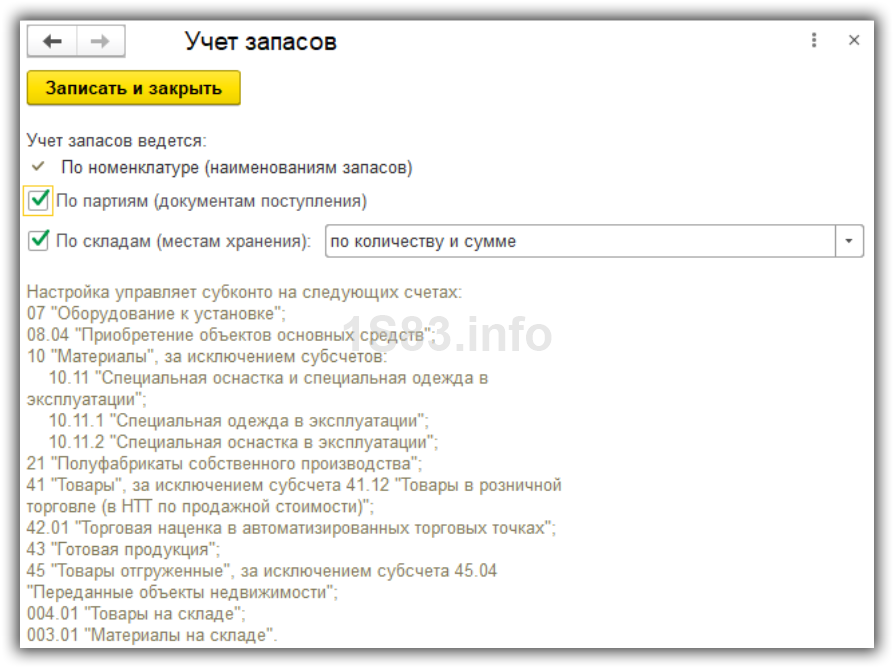
- Учет товаров в рознице — определяет состав субконто для розничных товаров:
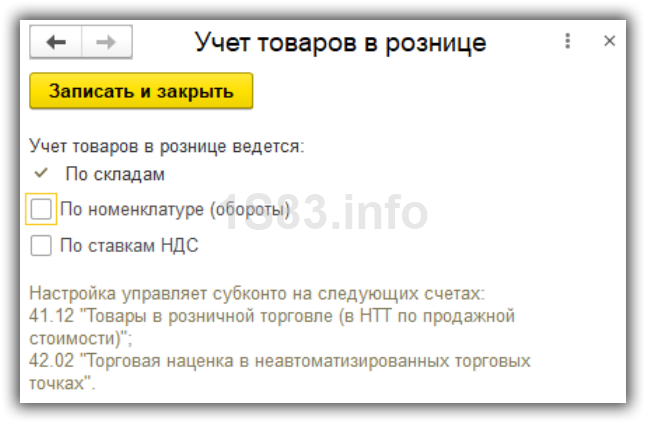
- Учет денег — добавляет субконто “Статья движения денежных средств” на счетах 50, 51 и т.д. Это субконто влияет на заполнение Отчета о движении денежных средств:
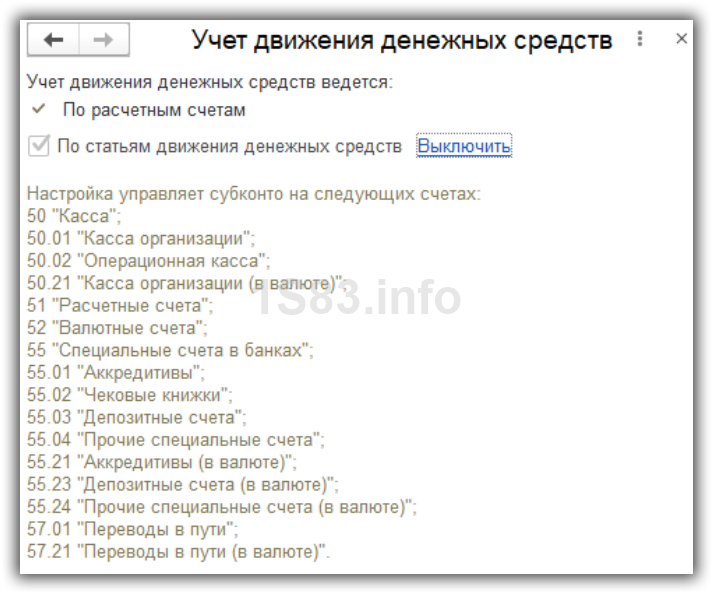
- Учет зарплаты — расчеты по зарплате можно вести с разделением или без разделения по сотрудникам:
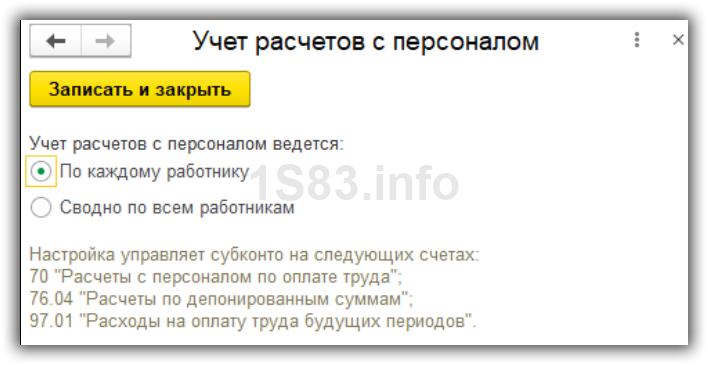
- Учет затрат — настройка позволяет включить учет по подразделениям на затратных счетах:
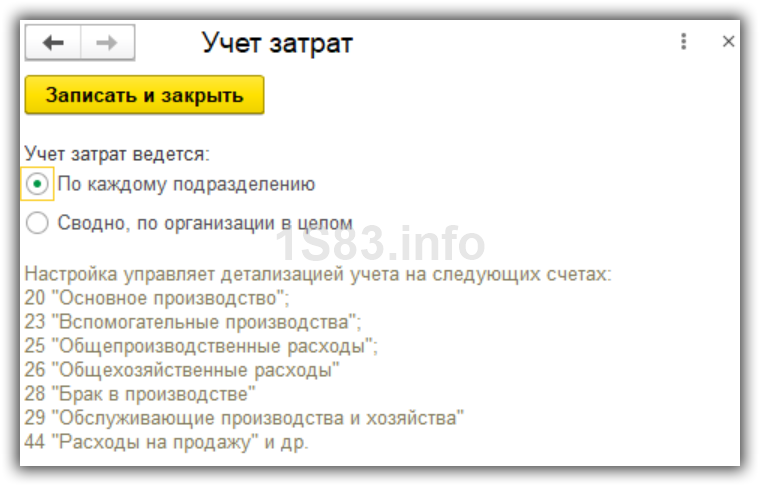
Полезные советы
Как быстро найти счет
План счетов большой и часто требуется быстро найти определенный счет. Для этого нужно ввести номер или код быстрого выбора счета в строке поиска:
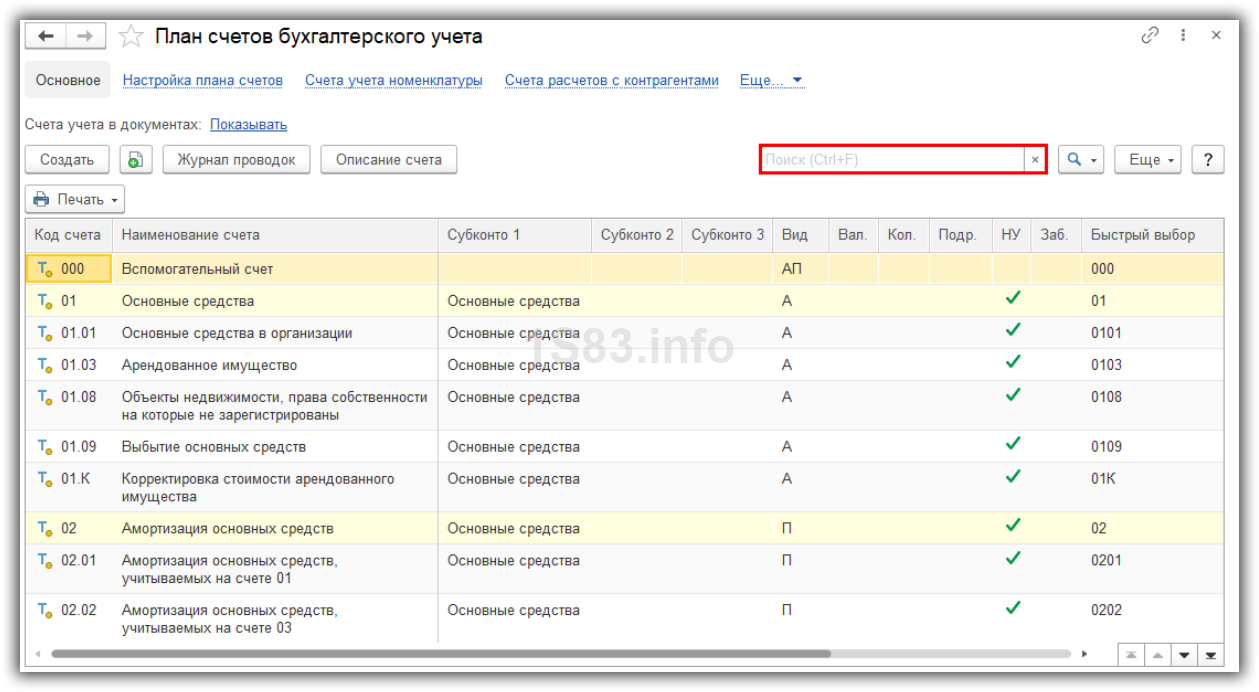
Как распечатать план счетов
План счетов можно распечатать. Для этого откроем его, нажмем кнопку “Печать” и выберем один из вариантов:

Далее нажмем кнопку “Печать”:
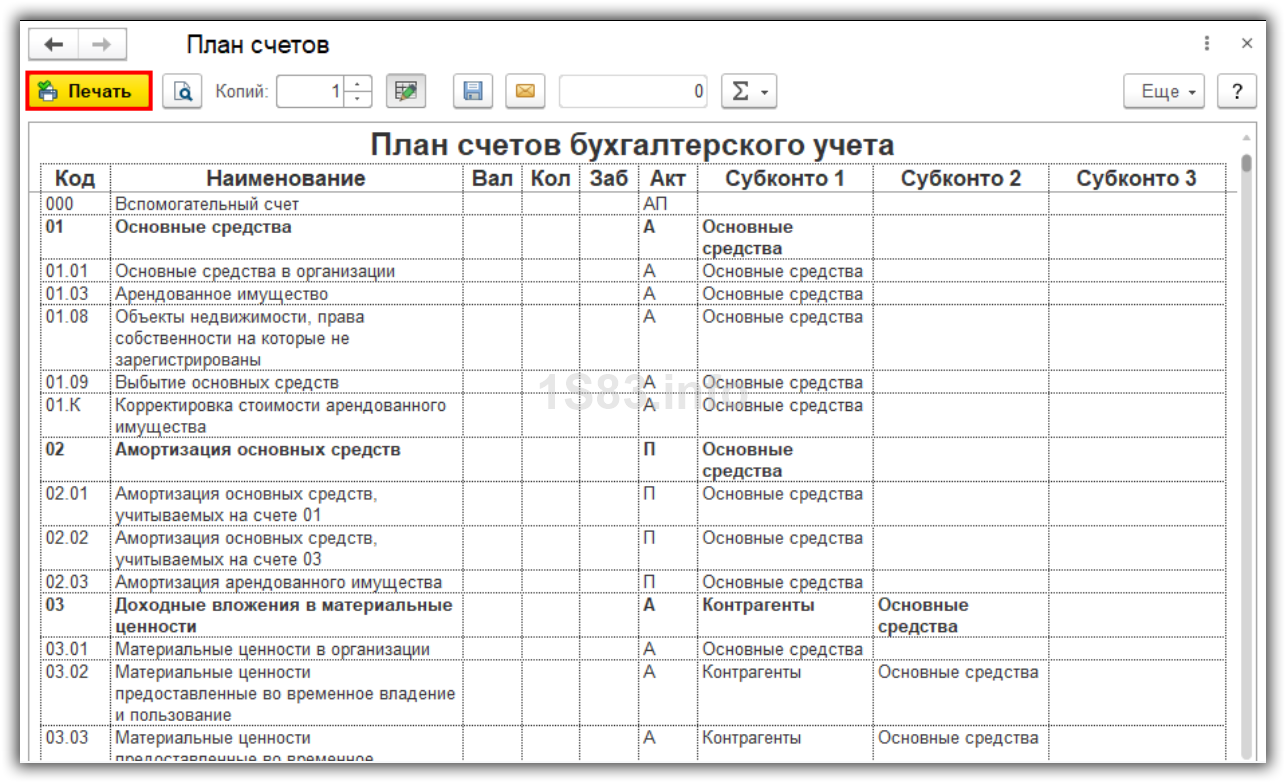
Что делать, если в документах не видны счета
Бывают ситуации, когда в документах счета учета скрыты. На это влияет настройка плана счетов — показывать/скрывать счета:
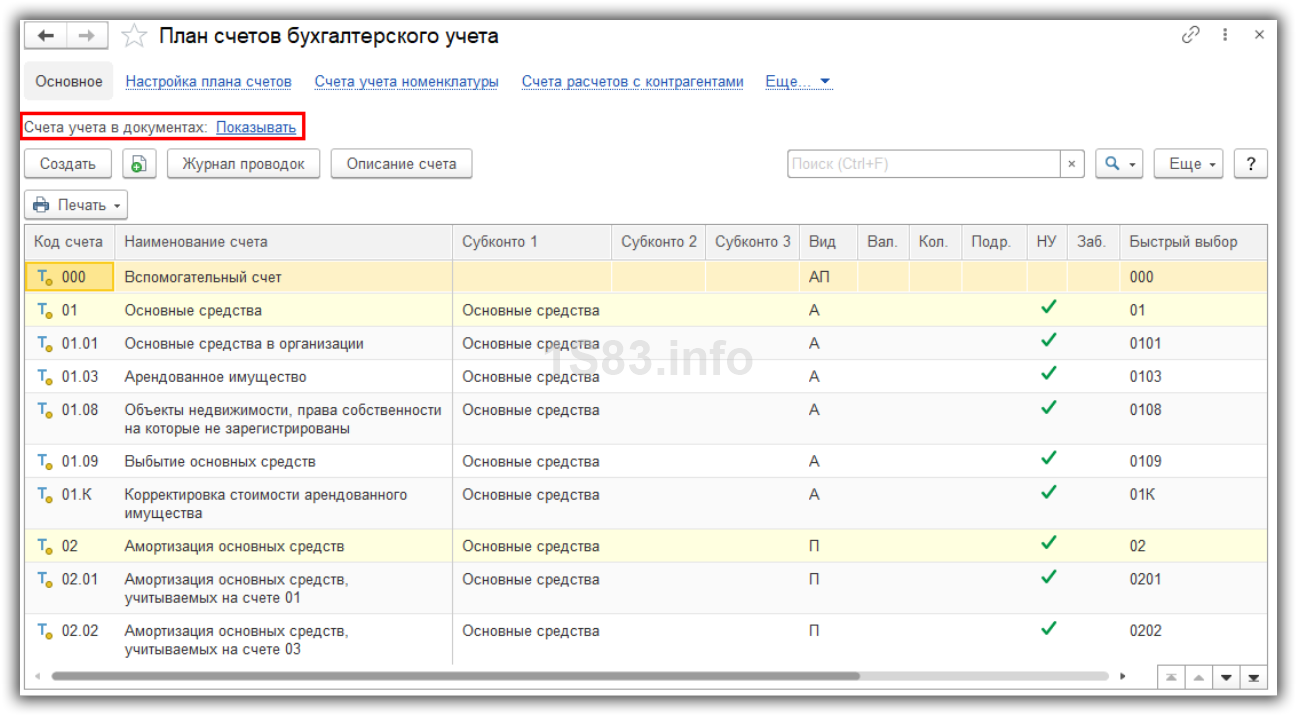
Рекомендуется установить флажок “Показывать счета учета в документах”:

Как настроить автоматическое попадание счетов в документы
В программе есть возможность настроить счета по умолчанию для заполнения в документах. Например, когда в документе “Реализация товаров и услуг” выбираем номенклатуру, автоматически подставляется счет учета:
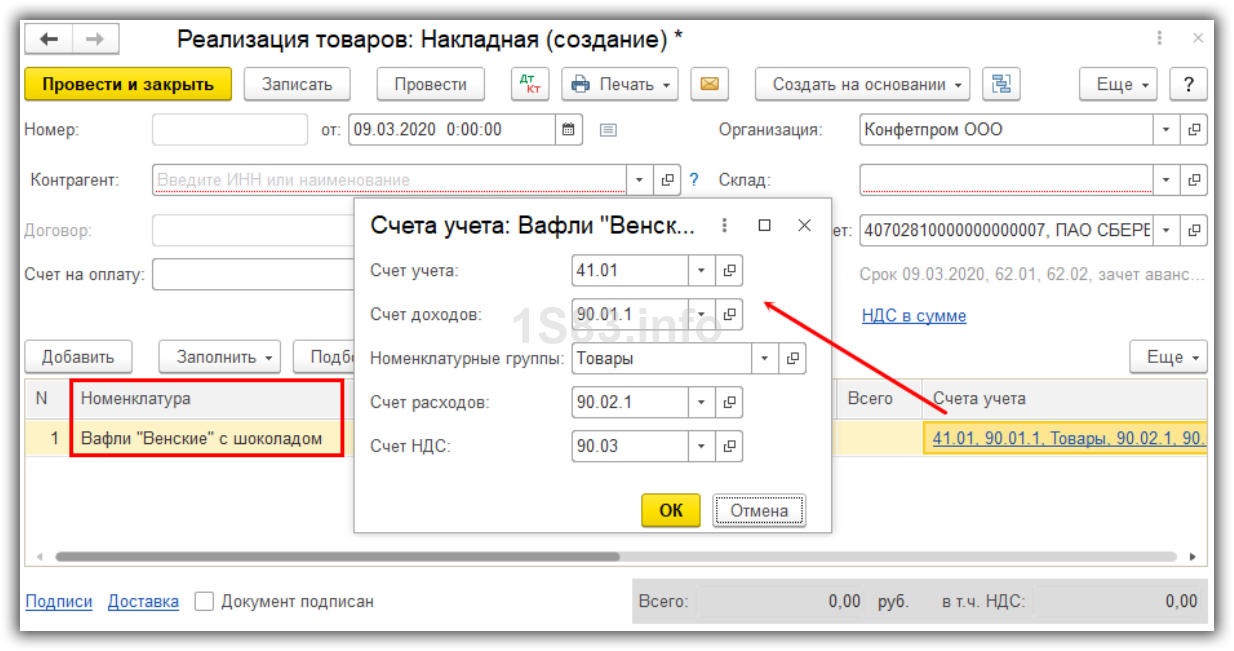
Для этого в плане счетов служат пункты “Счета учета номенклатуры” и “Счета расчетов с контрагентами”.
Счета учета номенклатуры позволяют задать счета по умолчанию для разных видов номенклатур:
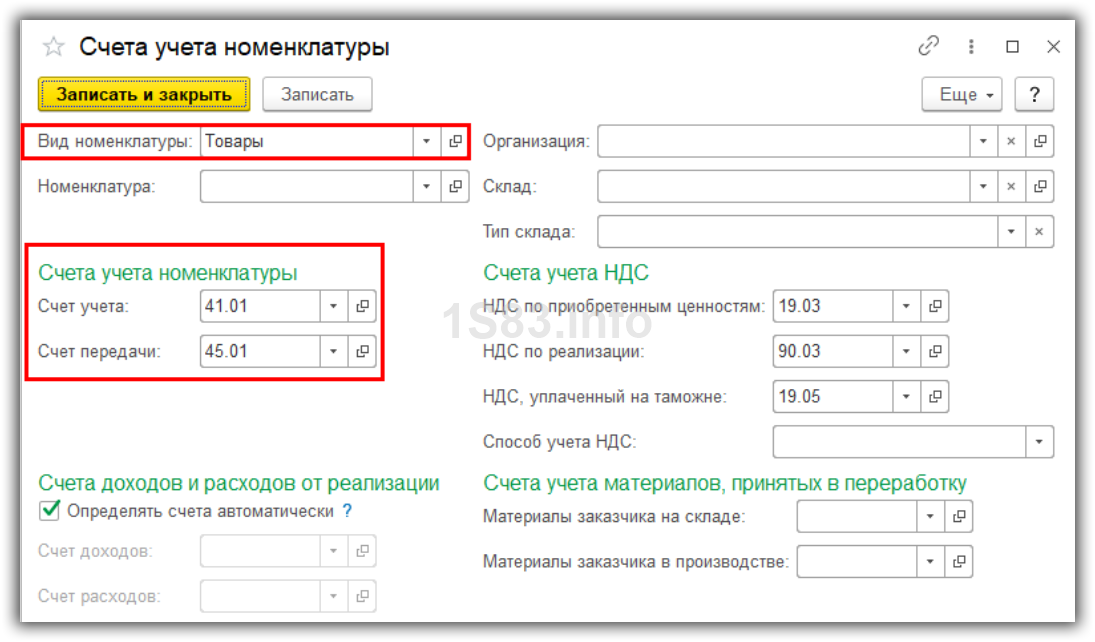
В Счетах учета расчетов с контрагентами определяются счета по умолчанию по контрагентам:
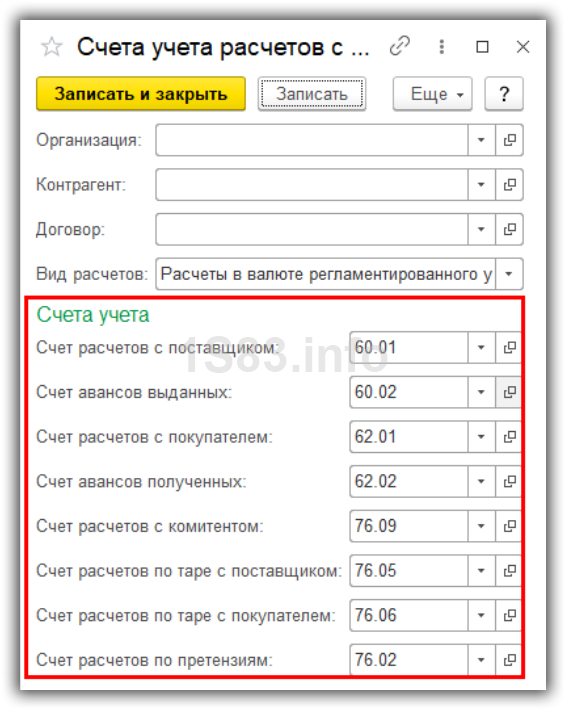
Правильное заполнение этих настроек сильно упрощает работу.
Где посмотреть отчеты по счетам
Для анализа информации по счетам предусмотрено много разных отчетов. Они доступны в разделе “Отчеты”:
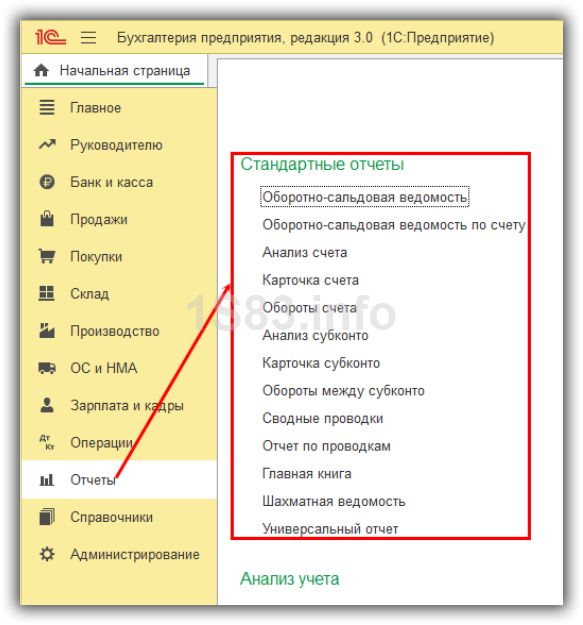
Можно ли добавить в план счетов новый счет
Часто возникает вопрос, можно ли добавлять новые счета самостоятельно. Да, можно, программа это позволяет.
Но следует иметь в виду, что без дополнительных доработок новые счета не будут учитываться в регламентированных отчетах, при закрытии месяца и других операциях. Таким образом, добавлять счета без особой необходимости не рекомендуется. Если все-таки решили добавить счет, перед этим надо подумать, где и каким образом он будет использоваться.
Где находится план счетов в 1С: БП и можно ли его изменить
Чтобы открыть план счетов в программе 1С: Бухгалтерия, перейдите в раздел «Главное» и выберите пункт «План счетов».

Перейдите по гиперссылке «Настройка плана счетов».

Здесь вы можете установить настройки плана счетов: учет сумм НДС по приобретенным ценностям, учет запасов и товаров в рознице, учет движения денежных средств и затрат, расчеты с персоналом.

Перейдите по ссылке «Счета учета номенклатуры», чтобы установить счета, которые будут по умолчанию подставляться в 1С: БП при определенных критериях.
Здесь же вы можете указать счета доходов и расходов с особым порядком налогообложения и переоценки.

Из плана счетов перейдите в журнал проводок. В нем отображены все движения документов, которые в данный момент проведены в программе.

Из этой же командной панели вы можете перейти к описанию счета, где указана общая информация о счете, и для чего он предназначен.

При необходимости план счетов можно вывести на печать (команда «Печать») либо простым списком, либо с описанием.
Чтобы добавить новые счета или субсчета в план счетов в программе 1С: Бухгалтерия, воспользуйтесь командой «Создать».

Укажите код и наименование для нового счета. Добавьте вид счета: активный, пассивный или активно-пассивный и необходимые виды субконто.
Таким же образом вы можете создать не отдельный новый счет, а дополнительный субсчет к существующему счету. В этом случае удобно использовать команду копирования: большинство реквизитов будет заполнено, а вам нужно только поменять наименование, код счета и субконто. В любом счете вы можете также изменить реквизиты, например виды субконто.
Обратите внимание, что максимальное количество видов субконто – три. Более трех субконто вы добавить не сможете. Конечно, решение 1С: Бухгалтерия очень гибкое, его можно настроить индивидуально под каждого пользователя. Но не забывайте, что любое ручное вмешательство может привести к ошибкам в работе программы. Поэтому редактировать план счетов лучше всего только в крайнем случае.

Как установить счета номенклатуры
Чтобы установить счета номенклатуры, перейдите по ссылке «Счета учета номенклатуры» и нажмите на кнопку «Создать».

В открывшемся окне основным полем является «Вид номенклатуры». Именно от него зависит устанавливаемый счет. Чем больше полей здесь заполнено, тем скромнее будет выбор. Например, если установлена организация, то только при создании документа по этой организации, подставится нужный счет.
Если указана номенклатура, то данная настройка будет действовать только для конкретной позиции номенклатуры. Для любой другой номенклатуры, несмотря на то, что у нее такой же вид, например «Товары», счет автоматически не подставится в документе. Поэтому мы рекомендуем установить здесь только вид номенклатуры и соответствующий ей счет. В таком случае новая номенклатура с таким видом попадет под данную настройку и счета автоматически подтянутся в документы.

На что могут повлиять неверные настройки счетов номенклатуры
В большинстве случаев такие настройки могут повлиять только на то, что при создании документов и подборе номенклатуры у вас автоматически не подтянется счет или он будет неправильный, и вам придется его поменять вручную. Когда оборот товаров в компании небольшой, выполнить эту процедуру несложно, но если документов очень много, этот процесс отнимает много времени.

Обратите внимание, что при работе с маркетплейсами, когда происходит загрузка отчета комиссионера из файла Excel, в табличной части документа 1С товарные позиции счета подставляются в соответствии с указанными настройками. Если настройки будут неверными или их не будет вовсе, то счета проставляются неправильно, вследствие чего документ либо не проведется, либо проводки будут сформированы некорректно, и это нужно будет исправить вручную.

Видеоинструкция
Посмотреть видеоинструкцию «Счета в 1С» вы можете на нашем канале 42Clouds – 1С Онлайн.
Приятного просмотра!